Page 1

Flat TV
Flat TV
Page 2
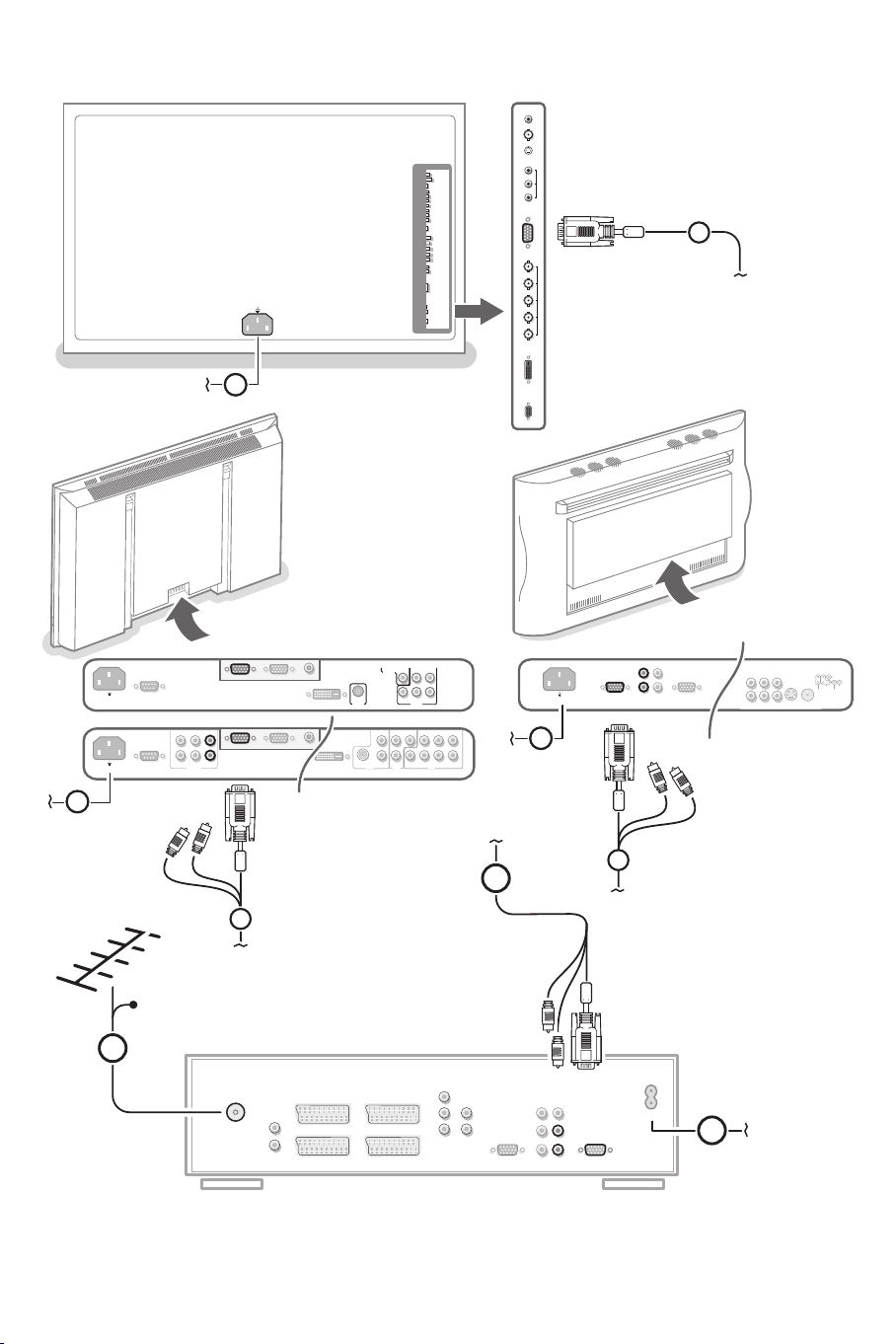
VGA IN
LRL
R
AUDIO
VGA OUT
3
L
R
AUDIO IN Y
C
b
CVBS
Y/C
S-VHS
CVBS
AV3
AV2
AV1
AV4
C
r
AUDIO
2
2
OUT
AUDIO
IN
MAINS
INLET
~ MAINS
EXTERNAL 5
ANTENNA
EXTERNAL 3
EXTERNAL 1 EXTERNAL 2
EXTERNAL 4
AUDIO OUT
R
L
NO FUNCTION
PL/MAC IN
CENTER IN
MONITOR OUT
LL
RR
L
RPr
Pb
Y
CABLE
1
4
AUDIO
AUDIO
AUDIO
~ MAINS
RS232
DVI-D
Y/C S-VHS
L
R
L
R
AUDIO IN AUDIO IN
G/Y/Y
CVBS B/Pb/Cb
R/Pr/Cr V
H
AUDIO IN
R
VGA 1
VGA 2
RC-OUT
AV2 AV1 AV3
L
AUDIO
VGA 1VGA 2DVI-D
2
3
DVI-D
Y/C S-VHS
G/Y/Y
CVBS B/Pb/Cb
R/Pr/Cr V
H
VIDEO 2
(AV2)
VIDEO 1
(AV1)
VIDEO 3
(AV3)
2
MAINS INLET
3
~ MAINS
RS232
VGA 1
VGA 2
RC-OUT
CVBS 1
CVBS 2
Y/C
VGA
R/Cr/Pr
Y
Cb/Pb
Cr/Pr
DVD/HD1
RGB/DVD/HD2
G/Y
B/Cb/Pb
HD
DVI
EXTERNAL
CONTROL
VD
Page 3
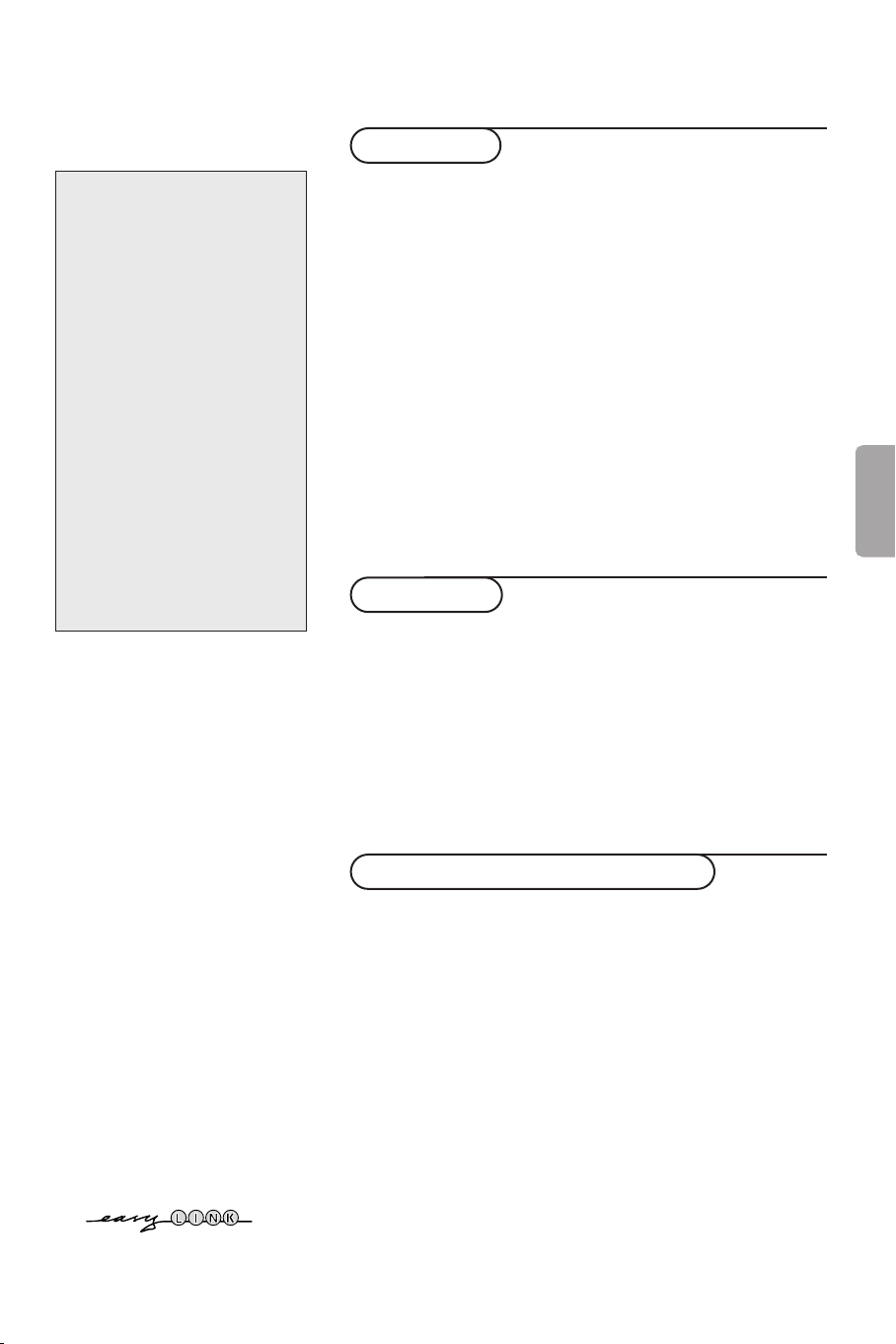
Ta b le des matières
Installation
Aide?
Si dans le mode d'emploi vous
n'avez pas la réponse à votre
question ou si les ‘Conseils’ donnés
ne vous ont pas aidé à résoudre
votre problème de TV, vous devez
téléphoner au service
consommateur de votre pays, voir
le document 'World-wide
guarantee'.
Avant de téléphoner au Service
Consommateurs de Philips, notez
le modèle et le numéro de série
complet de votre TV, lesquels sont
inscrits sur une étiquette collée au
dos de l'appareil, ou bien vous
trouverez ces informations sur une
étiquette collée sur 2 cotés au bas
de l'emballage.
Modèle: FTR 9965/12
N° de série: AG ...................................
R Que faire lorsque votre
téléviseur est hors d'usage?
Philips s’efforce de fabriquer des
produits qui ne nuisent pas à
l’environnement. Votre nouveau
téléviseur est constitué de
matériaux recyclables et réutilisables.
Des entreprises spécialisées
démontent les téléviseurs arrivés en
fin de cycle de vie pour récupérer les
matériaux réutilisables afin de
réduire au minimum les déchets.
Informez-vous sur les dispositions de
votre pays concernant les téléviseurs
hors d'usage.
Préparation ........................................................................................ 2
Votre télécommande ................................................................... 3-4
Les touches en face avant du récepteur .................................... 4
Utilisation des menus .......................................................................5
Sélectionnez votre langage et votre pays ................................... 5
Mise en mémoire des chaînes ..................................................... 6
Installation automatique ......................................................... 6
Installation manuelle ............................................................... 6
Nom du programme .............................................................. 7
Modifier la liste des programmes ........................................ 7
Sélection des programmes préférentiels ........................... 7
Configuration TV .............................................................................. 8
Général .................................................................................... 8-9
Source ........................................................................................ 9
Décodeur ................................................................................. 10
Utilisation
Menu TV
Menu image ........................................................................ 10-11
Menu son .................................................................................. 12
Menu options .................................................................... 12-13
Deux écrans / PIP / Mosaïque ..............................................14
NEXTV
IEW/Guide télétexte ................................................... 15-16
Télétexte ................................................................................... 17-18
Branchement des périphériques
Branchement et sélection des périphériques ...................19-21
Touches pour les appareils A/V ................................................... 22
Enregistrer avec un enregistreur par EasyLink ....................... 22
Conseils ................................................................................... 23-24
Français
Les options de EasyLink sont basées sur le principe "commande au
moyen d'une seule touche". Cela signifie qu'un certain nombre
d'opérations consécutives sont exécutées simultanément par le
téléviseur et le magnétoscope si les deux appareils disposent de la
fonction EasyLink et sont connectés par le câble péritel qui est fourni
avec le magnétoscope.
1
Page 4
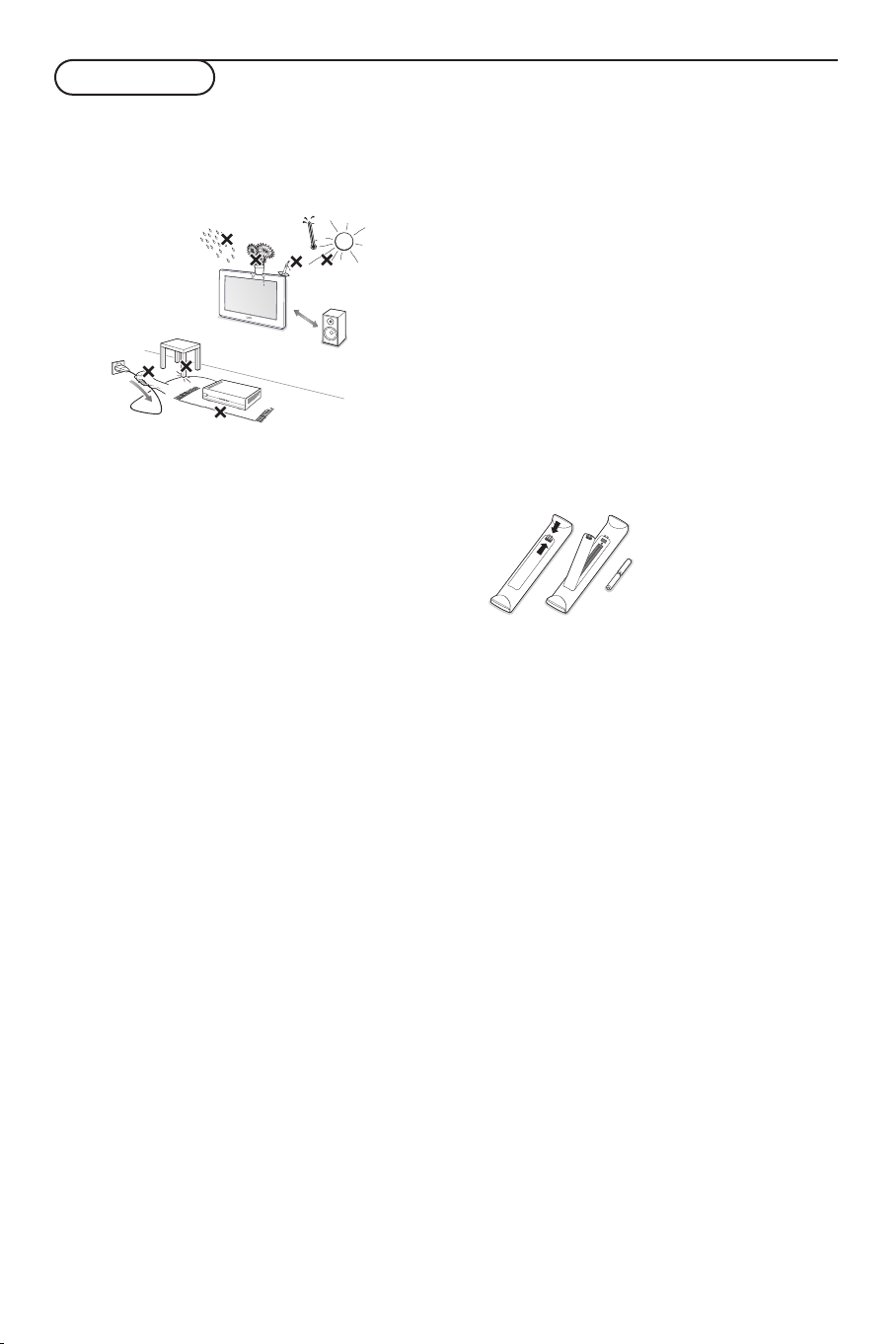
Préparation
1 m
min.
& Placez le récepteur à l’endroit que vous désirez
mais veillez à ce que l’air puisse circuler
librement à travers les fentes de ventilation.
N’installez pas le récepteur dans un espace
confiné tel qu’une bibliothèque ou une unité
similaire.
Afin d’éviter tout danger, écartez toute flamme
nue (bougies…) de l’appareil. Evitez également
de le mettre directement en contact avec de la
pluie ou de l’eau.Veillez à préserver
l’équipement de tout égouttement ou de toute
éclaboussure. Par ailleurs, ne placez pas d’objets
contenant des liquides, tels que des vases, sur
l’appareil.
é Branchez le câble d’antenne fourni 1 et le
câble vga au moyen des connecteurs audio
cinch 2 de la façon indiquée au verso de la
couverture du présent manuel.
Veillez à ce que toutes les vis des câbles 2
soient bien serrées.
Récepteur TV avec Moniteur sans HP
Dans le cas où votre Boîtier de réception TV
est raccordé à un moniteur sans haut-parleur, et
si vous ne l’avez pas non plus raccordé à un
ampli audio, toutes les instructions du mode
d’emploi relatives au son, contrôle du volume et
connections audio ne sont pas applicables (sauf
en ce qui concerne le raccordement d’un
casque).
Les touches de la télécommande relatives au
son sont également sans action.
“ Pour brancher votre ordinateur, voir le manuel
d’instruction fourni séparément avec votre
moniteur.
Pour brancher un autre périphérique, voir p. 19.
Si vous disposez d’un ensemble Cinema Link
(récepteur audio Cinema Link et/ou
magnétoscope Cinema Link et/ou lecteur
DVD), consultez le manuel d’instruction fourni
séparément. Pour atteindre les meilleurs
résultats, il est conseillé d'utiliser uniquement
les câbles d'antenne fournis pour brancher le
récepteur au magnétoscope et le magnétoscope
au connecteur d'antenne.
‘ Branchez la fiche fournie 3 à l’entrée mains à
l’arrière du monitor et la fiche 4 à l’arrière du
récepteur. Branchez-les tous les deux dans les
prises murales.
( Télécommande: Introduisez les deux piles
fournies (Type R6-1,5V).
Les piles livrées avec la télécommande ne
contiennent pas de métaux lourds tels que le
mercure ou le cadmium. Informez-vous pour
connaître les dispositions en vigueur dans votre
pays.
§ Mise en service du téléviseur: Appuyez sur
la touche B situé sur le côté droit du
moniteur et sur celui de la face avant du
boîtier du récepteur
.
Un voyant s’allume en face avant du téléviseur
et l’écran s’illumine. Si le téléviseur est en
position veille, voyant rouge allumé, appuyez sur
la touche
-P+ ou sur la touche B sur la
télécommande.
2
2
Page 5
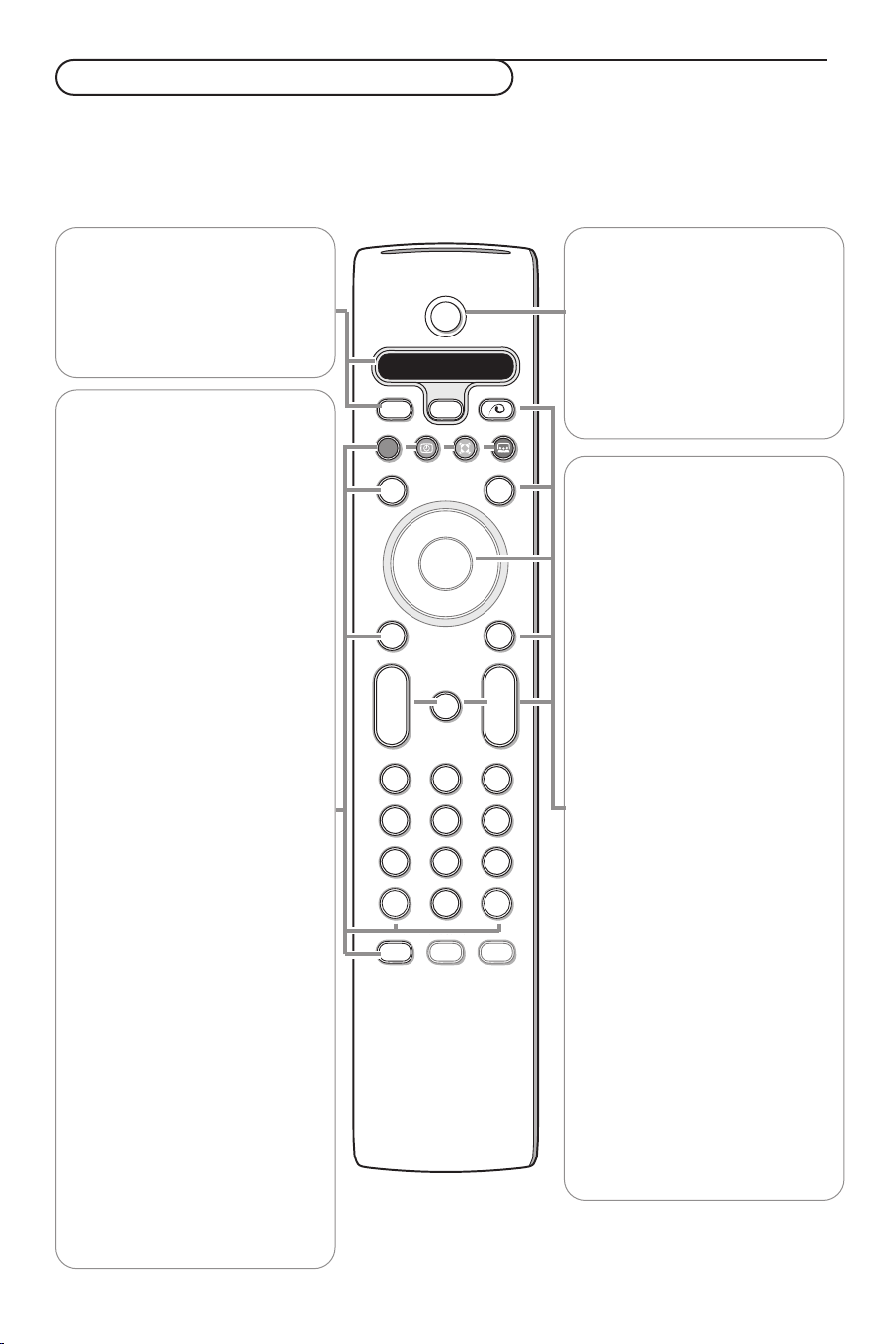
Utilisation de la télécommande RC4301
B
b
¬
+
-
V
+
-
P
v
b
i
0
h
q
Select
VCR DVD SAT AMP CD
MENU
OK
123
456
789
0
Ò®‡π
†
Active Control
S
®
®
®
®
æ
Remarque: Pour la plupart des touches, vous activerez la fonction en appuyant une fois sur la touche. Si vous
appuyez une seconde fois, la fonction sera désactivée. Lorsqu’une touche permet d'activer plusieurs fonctions, une
petite liste sera affichée. Appuyez de manière répétée afin de sélectionner l’élément suivant dans la liste. La liste
disparaîtra automatiquement après 4 secondes, sinon, appuyez sur
Remarque: certaines touches ne fonctionnent qu’en mode VGA.Voir menu VGA, p. 21.
OK pour la faire disparaître immédiatement.
VCR DVD SAT AMP CD
Touches pour les appareils A/V,
p. 22.
v Sélectionner votre
ordinateur ou l’autre
péri
phérique Voir p. 21.
®Ò‡π†
Touches pour les appareils A/V,
p. 22.
® Enregistrement instant
Voir ‘Enregistrer avec un
enregistreur par EasyLink’, p. 22.
U Demander l’heure
L’heure est affichée à l’écran.
Q Son Surround
Appuyez plusieurs fois sur cette
Ì Cinema Go
touche pour sélectionner Marche
ou Arrêt.
Voir le manuel d’instructions
Cinema Link fourni séparément.
æ NEXTV
Appuyez sur la touche
afficher
dans la moitié droite de l’image.
S Arrêt/Répétition/Seq.Image
marche/arrêt p. 15
IEW
b pour
NEXTVIEW/ Guide TXT
Voir p. 8.
i Affichage d’information à
l’écran
Appuyez pour afficher les
informations de la chaîne de
télévision
0 Smart surf / Thèmes
NEXTVIEW
Cette touche vous permet de
faire un choix entre 2 à 9 chaînes
ou sources différentes ou de
sélectionner rapidement les
programmes si
NEXTVIEW est
transmis avec des thèmes
définis.Voir Général, Smart surf,
p. 8. Appuyez sur la touche
ou attendez que l’affichage Smart
surf disparaisse.
OK
B Position veille
Appuyez pour mettre en ou hors
service le téléviseur. Lorsque le
téléviseur est hors service, un
voyant orange s’allume. Lors de
la réception de
NEX
TVIEW,voir
p. 16, un indicateur orange
s’allume.Après une période de
max. 1 heure, le téléviseur est
mis hors service et un voyant
rouge s’allume.
x Démo Pixel Plus marche/arrêt
Sur le côté droit, Pixel Plus et
Digital Natural Motion sont
activés.
b Télétexte marche/arrêt p. 17
Appuyez sur la touche
b pour
appeler le télétexte qui sera
affiché sur la droite de l’écran.
OK Appuyez sur cette touche
• pour activer le choix que vous
avez effectué dans les menus.
• pour afficher la liste des
programmes.
MENU Menu principal marche/arrêt
voir p. 5
V Pour régler le volume.
¬ Pour supprimer/rétablir le son.
P Sélection des chaînes
Pour parcourir les chaînes de
télévision et les sources mises en
mémoire dans votre liste de
favoris.
0/9 Touches chiffrées
Choix direct d’une chaîne de
télévision. Si le numéro de chaîne
est à deux chiffres, introduisez le
second chiffre avant que le trait
ne disparaisse. Pour appeler une
chaîne de 0 à 9 appuyez sur la
touche chiffrée un peu plus
longtemps.
3
Page 6
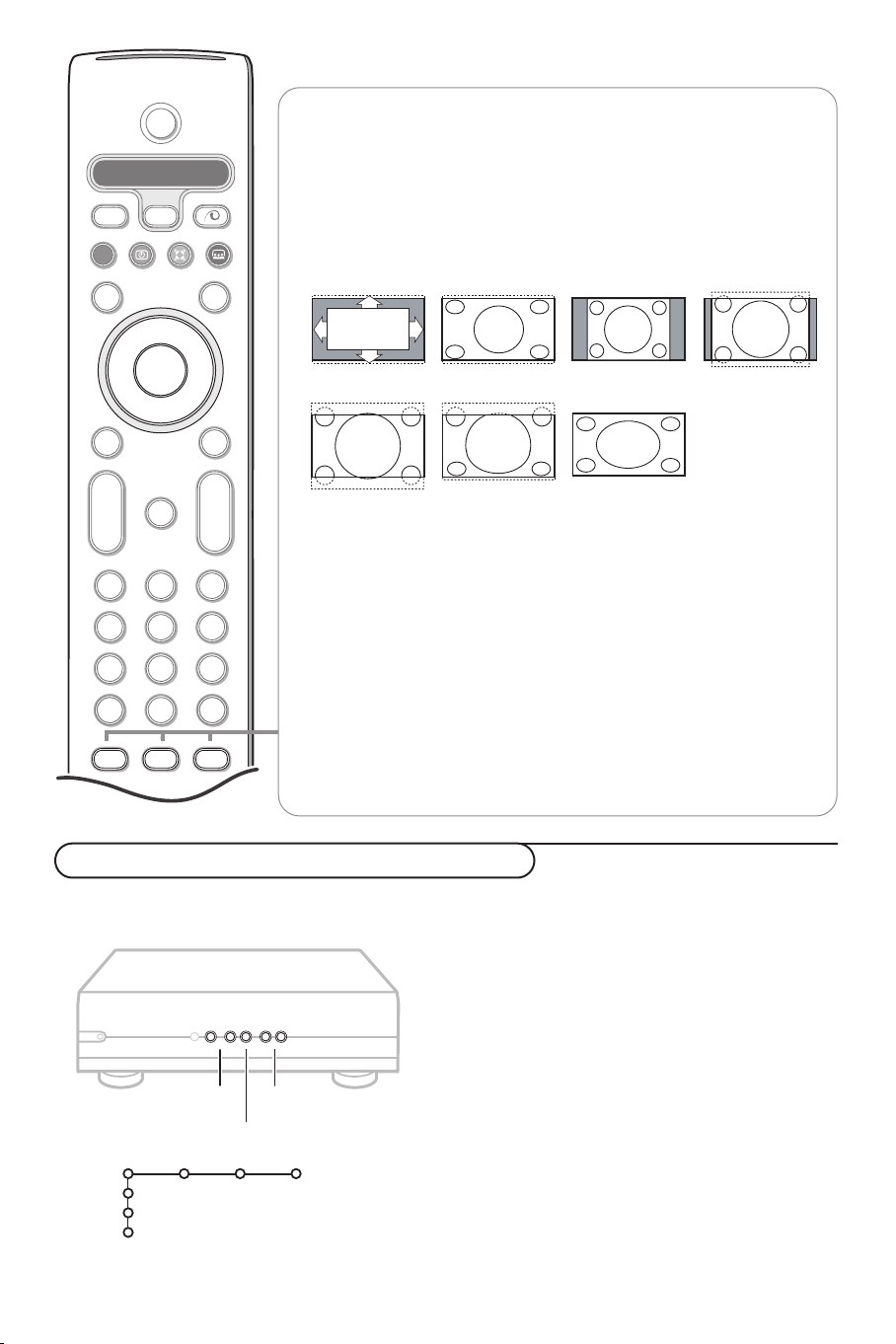
b Deux écrans / PIP / Mosaïque
B
b
¬
+
-
V
+
-
P
v
b
i
0
h
q
Select
VCR DVD SAT AMP CD
MENU
OK
123
456
789
0
Ò®‡π
†
Active Control
S
®
®
®
®
æ
MENU
OK
VOLUME
CH/PR
Voir p. 8 et p. 14.
h Active control voir p. 11.
q Format d’image
Appuyez plusieurs fois sur cette touche ou utilisez le curseur de direction
haut/bas pour sélectionner l’un des formats d’image: Format auto., Super
4:3, 4:3, Ext. image 14:9, Ext. image 16:9, Zoom sous-titre, Plein écran.
Format auto. Super 4:3 4:3 Ext. image 14:9
Ext. image 16:9 Zoom sous-titre Plein écran
Si vous avez sélectionné le Format auto., l’image remplira l’écran au
maximum. Le Format auto. permet visualiser les éventuels sous-titres de
la barre noire dans le bas de l’écran.
Si le logo d’un diffuseur est affiché dans l’un des 2 coins supérieurs, il
disparaîtra de l’écran.
La fonction Super 4:3 supprime les barres noires apparaissant de chaque
côté de l’image des programmes 4:3, ceci avec une distorsion minimale.
Si votre téléviseur est en format: Ext. image 14:9, 16:9, Super 4:3 ou
Zoom sous-titre, vous pouvez faire apparaître les sous-titres à l’aide du
curseur de direction haut/bas.
Remarque: en mode VGA, appuyez sur la touche
d’image 4:3 à un format d’image Plein écran.
Les touches en face avant du récepteur
Image Son Options
Si votre télécommande est perdue ou cassée, vous
pouvez toujours modifier quelques réglages de base avec
les touches situées en face avant du récepteur.
Appuyez sur:
• les touches - ou + VOLUME pour régler le volume;
• les touches
La touche
principal sans utiliser la télécommande.
Utilisez:
• les touches - ou + (Menu Droite/Gauche) V et les
• la touche
Important: Lorsque le menu est activé via la touche
en face avant du récepteur, seule la fonction Sortie peut le
faire disparaître. Naviguez vers
la touche
TV
Config.
Install.
Sortie
4
q pour passer d’un format
ou les sources
-CH/PR+ pour sélectionner les chaînes TV
MENU est utilisée pour appeler le menu
touches
CH/P- et CH/P+ (Menu Haut/Bas) pour
sélectionner des éléments du menu dans les directions
indiquées;
MENU pour confirmer votre sélection.
MENU
Sortie (P- P+) et appuyez sur
MENU.
Page 7
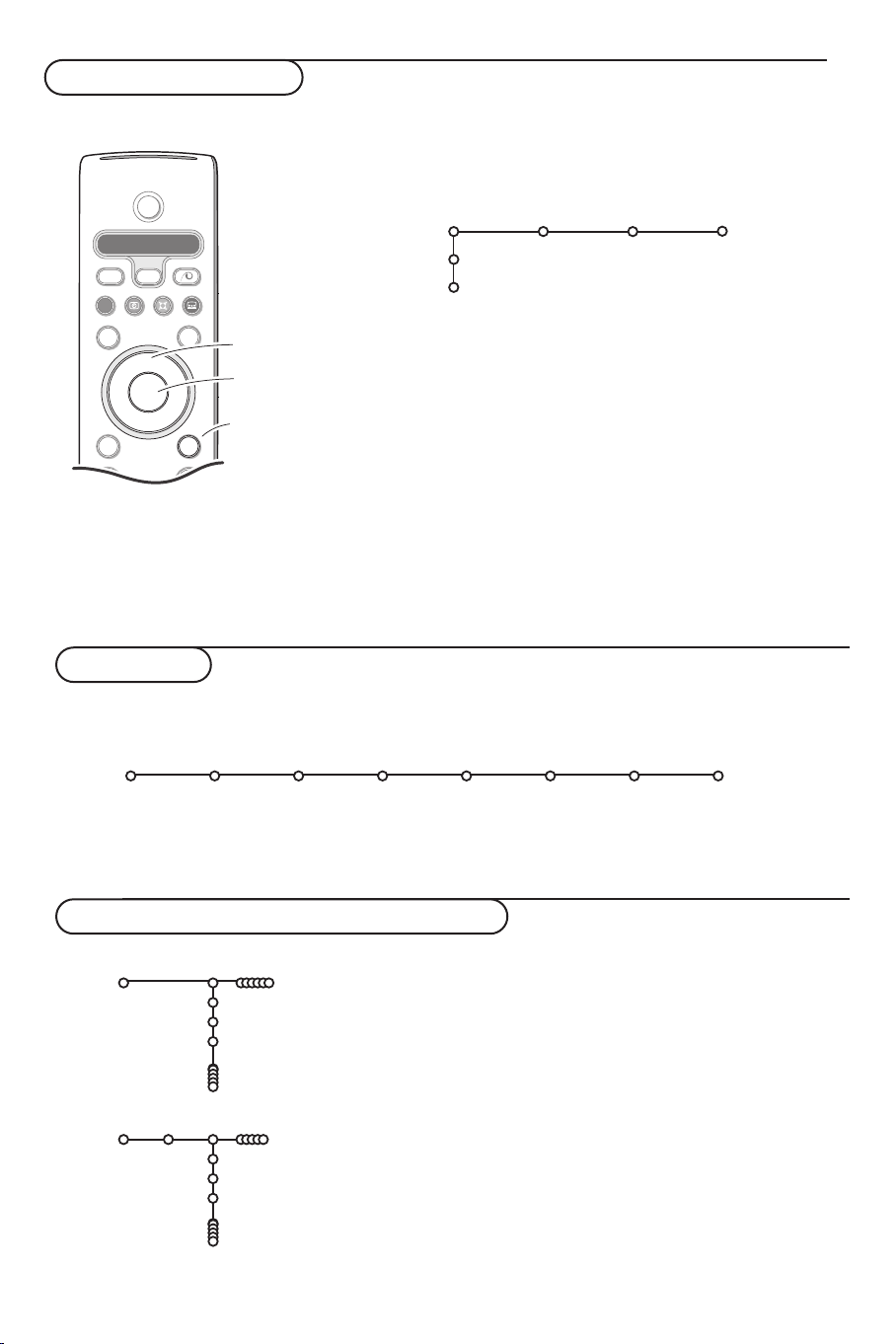
Utilisation des menus
B
b
¬
+
-
V
+
-
P
v
Select
VCR DVD SAT AMP CD
MENU
OK
Ò®‡π
†
S
®
®
®
®
æ
& Appuyez sur la touche MENU de la télécommande pour
faire apparaître le menu principal. À tout moment, vous
pouvez sortir du menu en appuyant à nouveau sur la touche
MENU.
Remarque : si votre système est équipé de Cinema Link, le menu
dispose de plus d’éléments.
Image Son Options
TV
Configur.
Installer
sélectionner un
sujet des menus
touche OK
pour valider
retourner ou
mettre en/hors
service le menu
principal
é Utilisez le curseur de direction haut/bas pour sélectionner le
menu
TV, Configur. ou Installer.
Utilisez le curseur de direction gauche/droite pour
sélectionner le menu
Image, Son ou Options.
Remarque : tous les éléments du menu ne sont pas toujours
visibles à l’écran (indiqué par plusieurs boules bleues). Utilisez le
curseur de direction bas ou droite pour les faire apparaître tous.
“ Sélectionnez l’élément de menu à l’aide du curseur
gauche/droite.
‘ A l’aide du curseur haut/bas, choisissez la commande que
vous souhaitez sélectionner ou ajuster.
Remarque : les éléments temporairement non disponibles ou non
pertinents sont affichés en gris clair et ne peuvent être
sélectionnés.
Installation
Le menu Installation comprend les éléments suivants:
Langage Pays Install. Install. Nom du Modifier n° Programmes
Install
EasyLink
Après que la nouvelle chaîne ou la chaîne supplémentaire a été mémorisée, le téléviseur transmet automatiquement
cette (ces) chaîne(s) de télévision au magnétoscope si celui-ce dispose de la fonction EasyLink.
autom. manuelle programme de progr. préférent.
Sélectionnez votre langage et votre pays
Installer
Installer
Langage
English
Deutsch
Français
Pays
Autriche
Belgique
Croatie
& Appuyez sur la touche MENU de la télécommande.
é Utilisez le curseur de direction bas pour sélectionner
Installer.
“ Utilisez le curseur de direction droite pour sélectionner
Langage. Suivez les instructions à l’écran.
‘ Utilisez le curseur de direction haut/bas pour sélectionner
votre langue préférentielle et appuyez sur la touche
pour confirmer votre choix.
( Utilisez le curseur de direction droite pour sélectionner
Pays.
§ Sélectionnez le pays dans lequel vous vous trouvez et
appuyez sur la touche
où vous vous trouvez n’est pas dans la liste.
è Passez au menu Installer.
OK
OK. Sélectionnez Autre quand le pays
5
Page 8
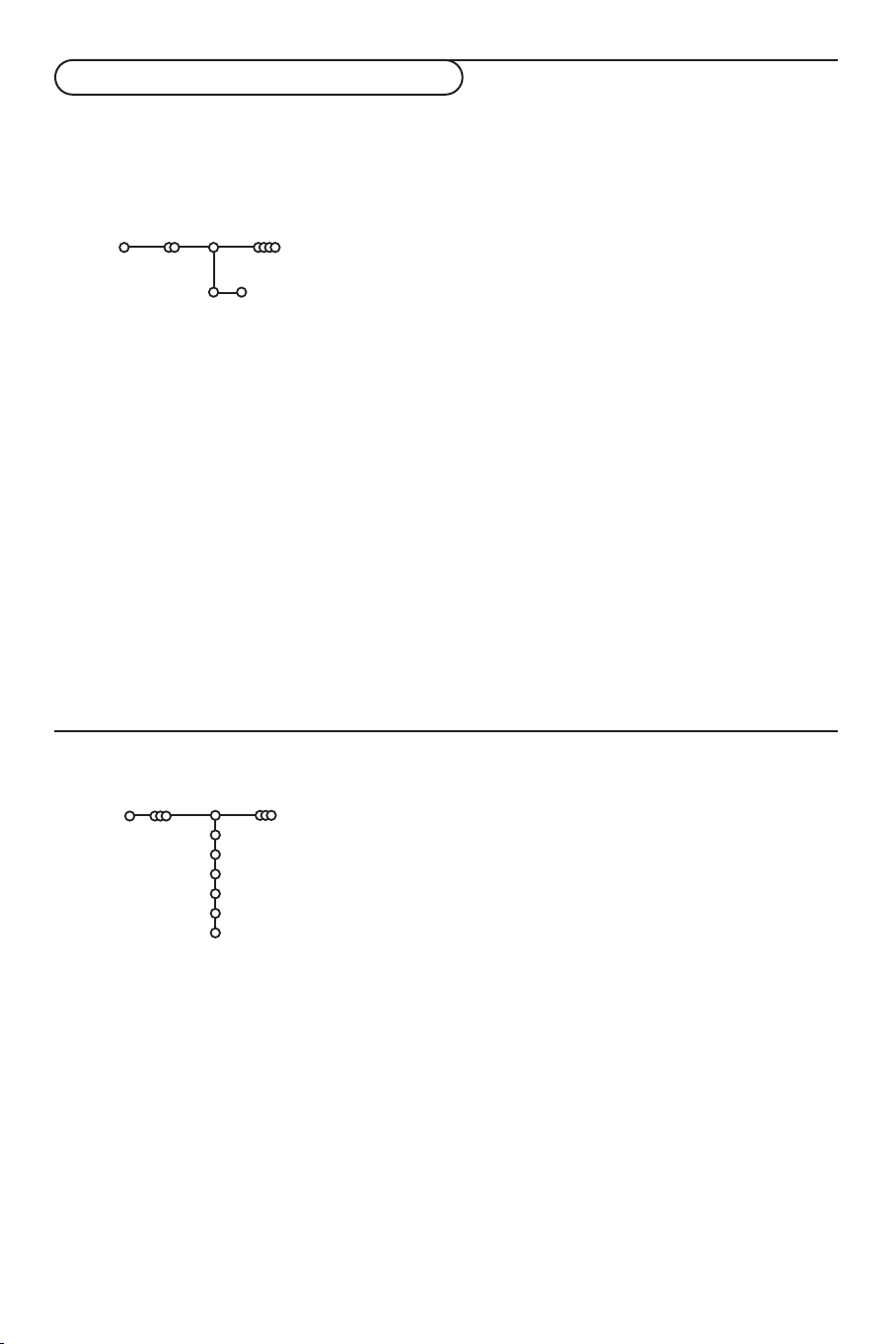
Mémoriser les chaînes de télévision
Après avoir correctement sélectionné votre langue et votre pays, vous pouvez maintenant rechercher et
mémoriser les chaînes de télévision de deux façons différentes : en utilisant l’Installation Automatique ou
Manuelle (introduction chaîne par chaîne). Faites votre choix à l’aide du curseur de direction droite.
Installation automatique
Install. autom.
Installer
Installer Marche
Installation manuelle
Install. manuelle
Installer
Mode sélection
Système
Programme
Cherche
Réglage fin
Mémoriser
& Sélectionnez Install. autom. dans le menu Installer.
Remarque: toutes les chaînes doivent être déverrouillées pour pouvoir
utiliser l’installation automatique. Si nécessaire, composez votre code
pour déverrouiller toutes les chaînes (voir TV, menu Options,
Verrouillage, p. 13.)
é Appuyez sur le curseur bas.
L’étiquette
Marche relative à l’option de programmation
automatique apparaît à l’écran.
“ Appuyez sur le curseur droite.
‘ Le message Recherche s’affiche et le déroulement de la
programmation automatique apparaît à l’écran.
Si un réseau câblé ou une chaîne de télévision diffusant les
informations d’installation automatique des chaînes (ACI) est
détecté, une liste de programmes apparaît. Sans la diffusion ACI, les
chaînes sont numérotées en fonction de votre langue et de votre
pays.Vous pouvez utiliser la fonction Modifier pour les reclasser.Voir
p. 7.
Il est possible que le réseau câblé ou la chaîne de télévision affiche ses
propres paramètres. Ces paramètres sont alors définis par le réseau ou la
chaîne de télévision concernée. Faites votre sélection à l’aide du curseur et
appuyez sur la touche
OK.
La recherche et la mise en mémoire des chaînes de télévision est
exécutée chaîne par chaîne.Vous devez passer par toutes les étapes
du menu Installation manuelle.
& Sélectionnez Install. manuelle dans le menu Installer.
é Appuyez sur le curseur bas. Suivez les instructions à l’écran.
Remarque: Recherche ou sélection directe d’une chaîne de télévision: Si
vous connaissez la fréquence ou le numéro du canal C ou S,
introduisez les trois chiffres de la fréquence ou du canal à l’aide des
touches chiffrées de 0 à 9 (par ex. : 048).Appuyez sur le curseur bas
pour continuer.
Répétez pour mémoriser une autre chaîne.
6
Page 9
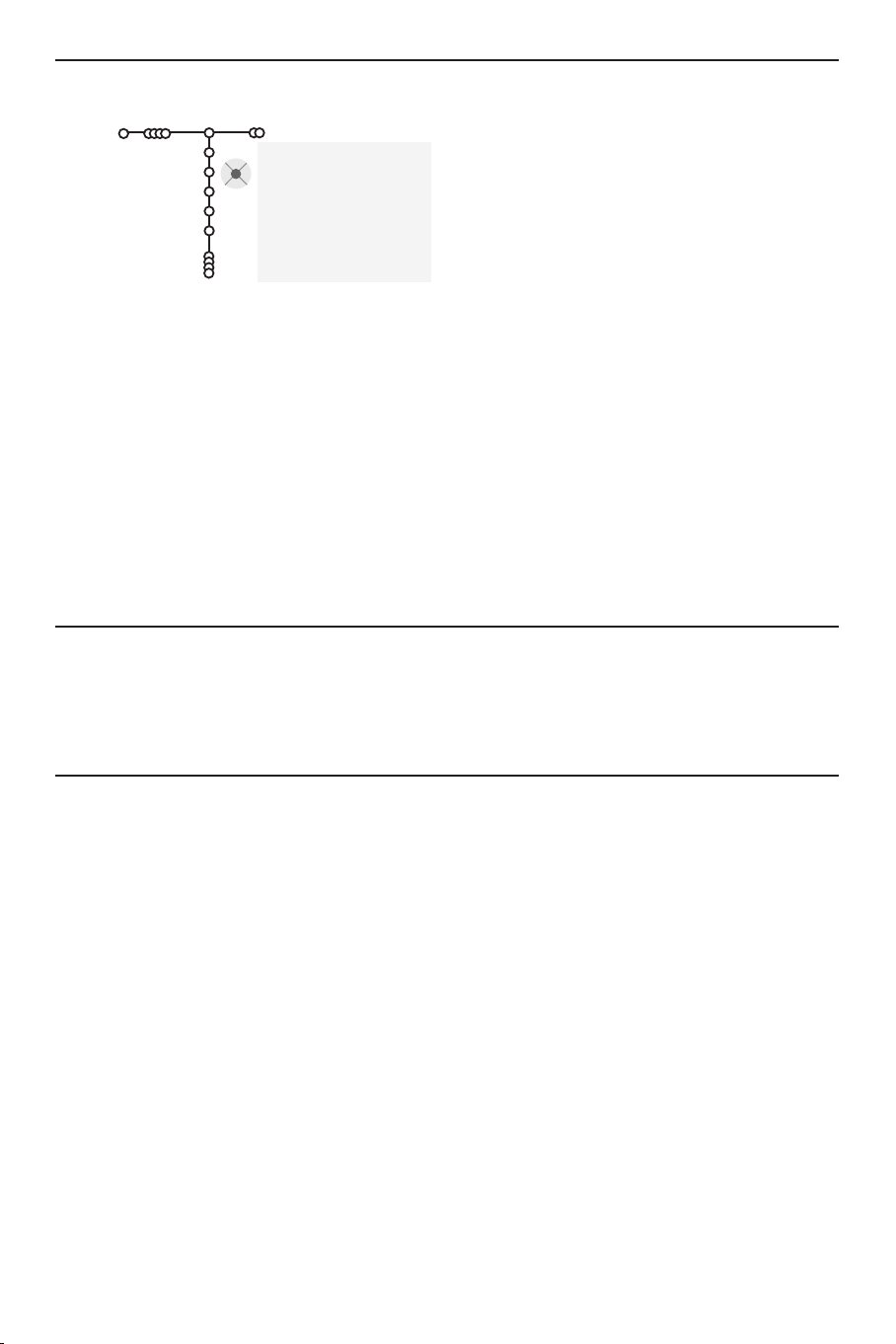
Nom du programme
Installer
Il est possible de modifier le nom de la chaîne déjà
mémorisé ou d'attribuer un nom à une chaîne
encore dépourvue de nom.Vous pouvez donner un
nom de 5 lettres ou chiffres au maximum aux
numéros de programme 0 à 99.
Remarque: il n’est pas possible de renommer la source
VGA.
Nom du programme
VCR1
BBC1
BBC2
CNN
TVE
.....
pπ
® Espace ® Effacer
ABCDEFG 123
HIJKLMN 456
OPQRSTU 789
VWXYZ 0
® Shift ® Spécial
& Choisissez Nom du programme dans le menu
Installer et appuyez sur le curseur bas.
é Sélectionnez le numéro de programme.
Remarque: maintenez le curseur de direction
haut/bas enfoncé afin de parcourir la liste des
programmes.
“ Appuyez sur le curseur droite.
Un clavier apparaît à l’écran.A l’aide des
touches de direction droite/gauche et haut/bas
sélectionnez les lettres, chiffres et fonctions en
prenant soin de valider votre choix par la
touche
OK. Répétez pour chaque lettre que
vous désirez entrer.
Sélectionnez
Effacer pour effacer le caractère mis en
évidence dans le nom introduit;
Espace pour entrer une espace;
Shift pour
afficher les caractères en majuscule ou
minuscule du clavier et
caractères spéciaux. Appuyez sur la touche
Spécial pour afficher les
OK
pour valider.
‘ Appuyez plusieurs fois sur le curseur de
direction gauche lorsque vous avez fini
d’attribuer un nom à la chaîne ou au
périphérique sélectionné.
( Sélectionnez un autre numéro de programme et
répétez les étapes
“ à ‘.
Modifier la liste des programmes
Vous pouvez, à votre guise, reclasser les chaînes
mémorisées.
Programmes préférentiels
Une source VGA appartient toujours à la liste de
Programmes préférentiels.
& Choisissez Programmes préférentiels dans le
menu Installer.
é Choisissez votre numéro de programme
préférentiel à l’aide du curseur haut/bas.
& Choisissez Modifier n° du progr. dans le menu
Installer.
é Suivez les instructions à l’écran.
“ Sélectionnez Oui ou Non avec le curseur
gauche/droite.
‘ Répétez les étapes é et “ pour toutes les
chaînes de télévision ou sources externes que
vous souhaitez définir en tant que
préférentielles ou non.
7
Page 10
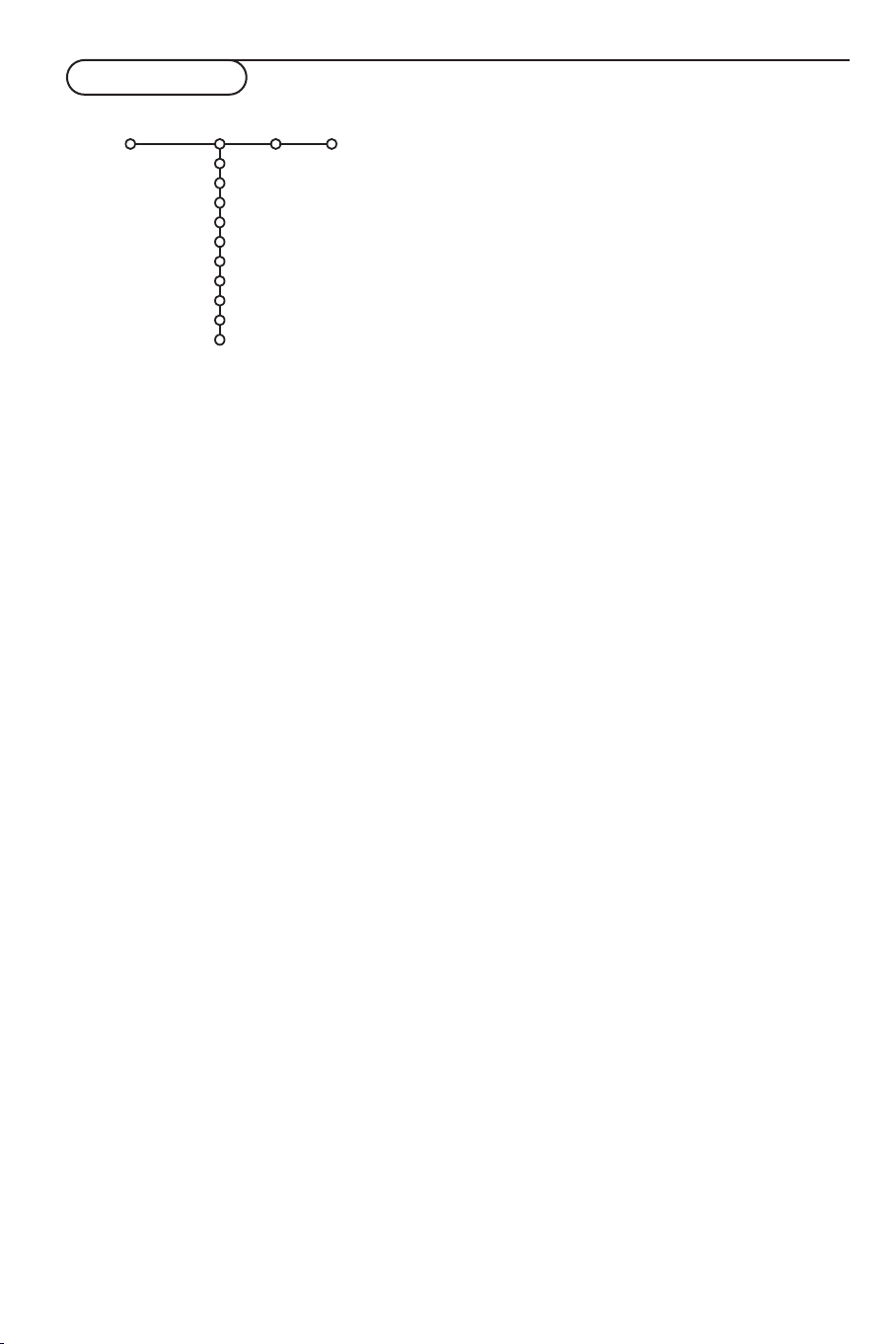
Configuration
Général Source Décodeur
Configur.
Fond du menu
Format deux écrans
Diffuseur
Intro./Changer code
Smart surf
Form.Arrêt image
Préréglage d’usine
NEXTVIEW
OSD
Titre programme
Télétexte 2.5
Général
Ce menu vous permet de modifier divers
réglages qui sont censés être ajustés moins
souvent que la plupart des autres réglages.
Fond du menu
Sélectionnez
activer/désactiver le Fond du menu.
Smart surf
& Sélectionnez Smart surf.
é A l’aide du curseur gauche/droite, sélectionnez
•
2 programmes si vous souhaitez passer
alternativement, à l’aide de la touche 0, de la
chaîne que vous avez sélectionnée à la chaîne
que vous aviez sélectionnée préalablement,
•
9 programmes pour appeler à l’écran, au
moyen de la touche 0, une liste comprenant
jusqu’à 9 chaînes pouvant être sélectionnées,
•
Thèmes si vous voulez sélectionner
rapidement les programmes de télévision au
moyen de la touche 0, si
avec des thèmes définis.
Ajouter/supprimer une nouvelle chaîne ou
source:
Sélectionnez la chaîne ou la source que vous
souhaitez ajouter/supprimer.Appuyez sur la
touche 0, puis utilisez le curseur droite pour
procéder à l’ajout/la suppression.
Remarque: S’il y a déjà neuf chaînes/sources dans la
liste, la chaîne ou la source figurant en bas de celleci sera supprimée.
Format deux écrans
(Non disponible pour des sources HD.)
Ce menu vous permet de sélectionner votre
format préféré qui peut alors être affiché en
appuyant successivement sur la touche b.
Voir Deux écrans/PIP/Mosaïque, p. 14.
Au moyen du curseur haut/bas, sélectionnez
Deux écrans, PIP,PIP grand, PIP médium ou
PIP petit, PIP 3, PIP 8 ou PIP 12.
8
Oui ou Non pour
NEXTVIEW est diffusé
Le menu Configuration contient les items relatives aux
fonctions TV, accessoires, et périphériques que vous aurez
branchés.
Le menu
Général vous permet de modifier les
paramètres qui ne seront utilisés que rarement.
Le menu
Source vous permet de sélectionner une
source.
Le menu
Décodeur vous permet de réserver un ou
plusieurs numéros de programme pour les chaînes
nécessitant d’un décodeur.
Lorsque ce mode est activé avec la touche b
de la télécommande, et lorsque :
•
Deux écrans est sélectionné, l’écran du TV est
divisé en 2 parties de taille identiques:
•
PIP grand, PIP médium ou PIP petit est
sélectionné, la petite, moyenne ou grande image
PIP est visible dans la partie haute de l’écran du
TV;
•
PIP 3, PIP 8 ou PIP12 est sélectionné, sur
l’écran du TV sera visible 3, 8 ou 12 écrans PIP.
Remarque : Si vous continuez à appuyer sur la
touche b, les différents formats défileront sur
l’écran de votre téléviseur.
Format Arrêt image
(Non disponible pour des sources VGA.)
Le format arrêt image vous permet de choisir
entre trois options:
Photo finish, qui sont activées lorsque vous
Arrêt, Répétition ou
appuyez sur la touche S de la télécommande.
Voir p. 3.
Remarque : Si vous continuez à appuyer sur la
touche S, les différents formats défileront sur
l’écran de votre téléviseur. Si vous changez le format
de cette façon, le format sélectionné ne sera pas
mémorisé.
Préréglage d’usine
Cette fonction rétablit les paramètres d’image
et de son préréglés en usine, mais conserve les
paramètres d’installation des chaînes.
Diffuseur
NEXTVIEW
Sélectionnez une chaîne qui propose NEXTVIEW.
Comment utiliser NEXTVIEW,voir p. 15.
Page 11
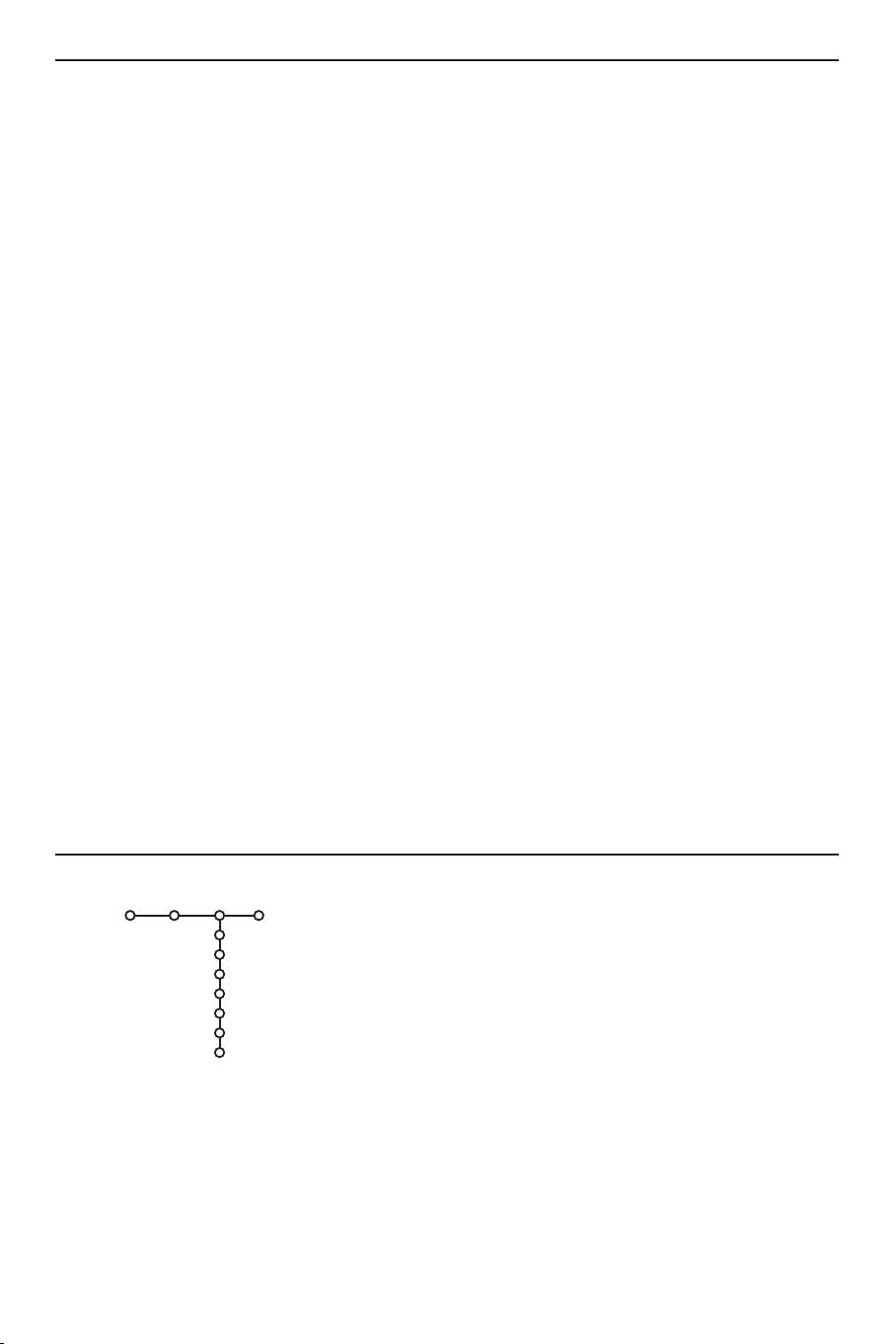
OSD (Affichage sur l’écran
& Sélectionnez OSD.
é Sélectionnez Normal pour activer l’affichage
continu du numéro de programme et l’affichage
étendu de la chaîne de télévision;
Minimum
pour activer l’affichage d’un nombre réduit
d’informations sur la chaîne.
Remarque: lorsque l’option Sous-titres est activée
(voir Options, p. 13), il n’est pas possible d’afficher le
numéro du programme.
Titre programme
Sélectionnez
Si vous avez sélectionné
Titre programme Oui ou Non.
Oui,après que vous
avez sélectionné un programme TV ou appuyé
sur la touche i de la télécommande, une
chaîne de télévision qui propose le service
Télétexte peut éventuellement transmettre le
nom de la chaîne de télévision ou le titre du
programme TV
Si vous avez sélectionné
Non, le titre du
programme n’apparaîtra que lorsque vous aurez
appuyé sur la touche i, et non simplement
après avoir sélectionné une chaîne de télévision.
Télétexte 2.5
Certains diffuseurs offrent la possibilité de
profiter d’un nombre plus élevé de couleurs, de
couleurs de fond différentes et d’images de
meilleure qualité dans les pages Télétexte 2.5.
& Sélectionnez Télétexte 2.5.
é Appuyez sur le curseur droite pour
sélectionner
Télétexte 2.5 Marche pour
profiter de cette option.
“ Appuyez à nouveau sur le curseur droite pour
sélectionner
Télétexte 2.5 Arrêt si vous
préférez que la mise en pages du Télétexte soit
plus neutre.La sélection faite vaut pour toutes
les chaînes proposant le service Télétexte 2.5.
Remarque: quelques secondes peuvent s’avérer
nécessaires avant que le Télétexte ne passe au
niveau 2.5.
Introduire/Changer code
L’option
Verrouillage (voir TV, Options, p. 13)
permet de verrouiller des chaînes et ainsi
d’empêcher de regarder certains programmes.
Pour regarder les chaînes verrouillées, il est
nécessaire de composer un code d’accès.
L’élément de menu Changer code vous permet
de créer ou de modifier un numéro
d’identification personnel.
& Sélectionnez Intro./Changer code.
é Si aucun code n’a encore été créé, l’élément de
menu indique
Introduisez code.
Si un code a déjà été composé, l’élément de
menu indique
Changer code.
Important: vous avez oublié votre code !
& Sélectionnez Changez code dans le menu
Général et appuyez sur
é Appuyez sur le curseur de direction droite et
OK.
composez le code déterminant 8-8-8-8.
“ Appuyez à nouveau sur le curseur et saisissez
un nouveau code à quatre chiffres pour
remplacer le code précédent.
Source
Configur.
Source
EXT1
EXT2
EXT3
EXT4
EXT5
FRONT
Entrée centrale
Ce menu vous permet de sélectionner le
périphérique que vous avez branché à l’une des
entrées externes.
& Utilisez le curseur de direction droite pour
entrer dans la liste de périphériques branchés à
l’entrée sélectionnée.
é Sélectionnez le périphérique à l’aide du curseur
de direction haut/bas.
Lorsque vous avez sélectionné la source, p. ex.
DVD, celle-ci sera automatiquement
sélectionnée lorsque votre télécommande sera
en mode DVD (voir p. 3) et lorsque vous
appuierez sur la touche v de celle-ci.
Entrée centrale
(Non disponible avec un écran sans haut-parleurs)
Lorsque que vous avez connecté le Module de
Réception RF surround au TV,voir p. 20, les HP
du TV représentent le HP central de ce fait il
n’est pas nécessaire d’ajouter un HP central.
Sélectionnez
Cinema Link (cas d’une liaison Cinema Link
Entrée centrale Marche ou
TV au récepteur surround).
9
Page 12
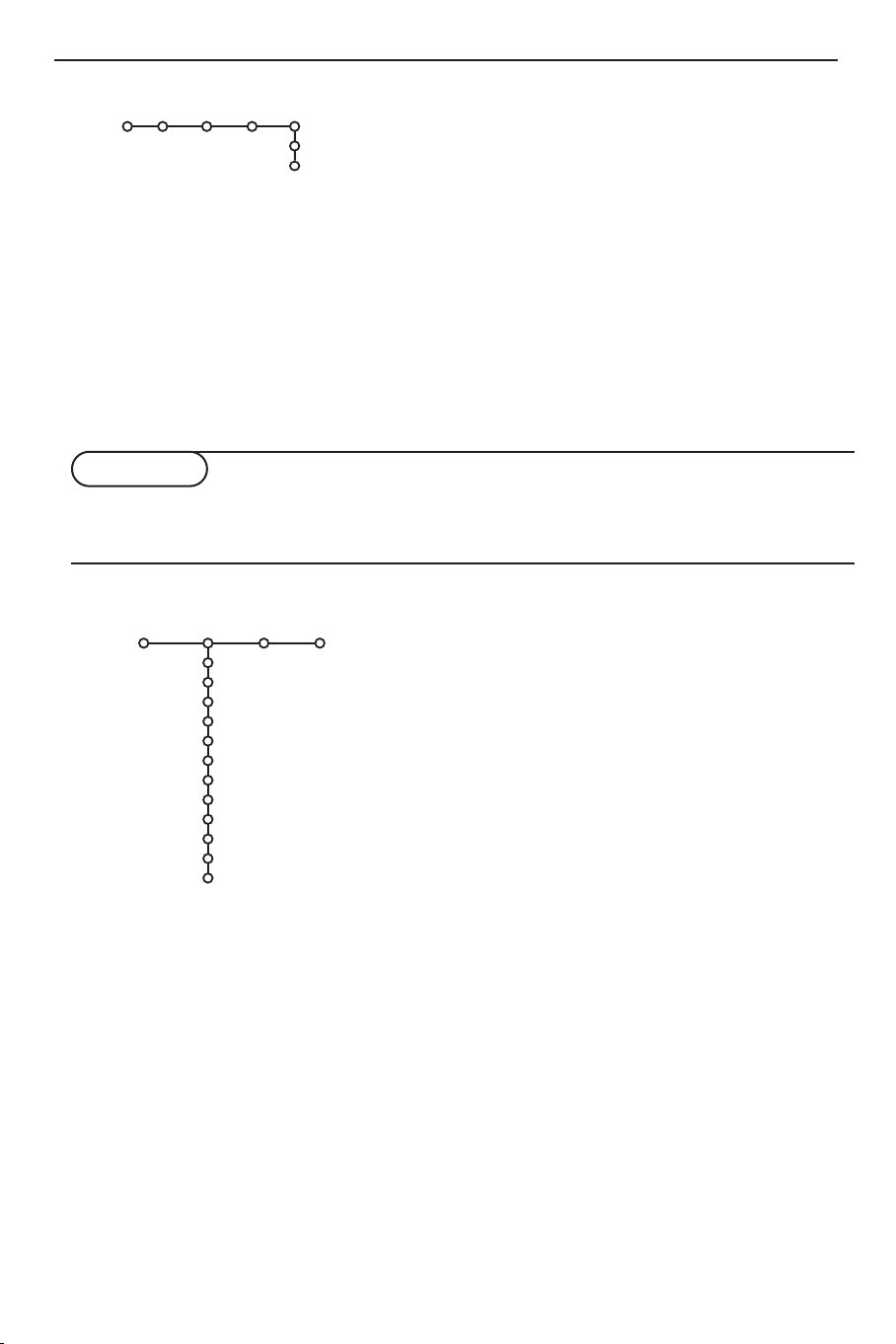
Décodeur
Décodeur
Configur.
Programme
Status
Si vous avez branché un décodeur, voir p. 19, vous
pouvez réserver un ou plusieurs numéros de
programme pour les chaînes utilisant un décodeur.
& Sélectionnez Décodeur à l’aide du curseur
droite.
é Sélectionnez Programme.
“ Sélectionnez le numéro sous lequel vous avez
mémorisé le programme provenant de votre
décodeur.
‘ Sélectionnez Status.
• Sélectionnez l’entrée utilisée pour brancher
votre décodeur:
• Sélectionnez
Aucune, EXT1,EXT2.
Aucune si vous ne voulez pas que
le programme sélectionné soit activé en tant
que numéro de programme décodeur.
Note: Sélectionnez
EXT2 si votre décodeur est
connecté à votre magnétoscope EasyLink.
Menu TV
Appuyez sur la touche MENU de la télécommande pour appeler à l’écran le menu principal.
Menu Image
Image Son Options
TV
Smart image
Contraste
Lumière
Couleur
Définition
Teinte
Options numérique
Contraste dynam.
DNR
Couleurs renforc.
(Hue)
Format d’image
& Utilisez le curseur de direction droite pour sélectionner Image.
é A l’aide du curseur de direction haut/bas, sélectionnez les
éléments de menu dans le menu Image.
“ Ajustez les réglages à l’aide du curseur de direction
gauche/droite ou entrez dans la liste d’éléments de sous-menu à
l’aide du curseur de direction droite. Sélectionnez un élément de
sous-menu à l’aide du curseur haut/bas.
Remarque: pour faire disparaître le fond du menu avant d’ajuster les
réglages image, voir Sélection configuration TV, Général p. 8.
Smart image
Sélectionnez
Smart image pour faire apparaître une liste de
paramètres image définis, correspondant chacun à un des
préréglages d’usine.
Préférentiel se rapporte aux paramètres personnels pour
l’image dans le menu image.
Remarque: désactivé lorsqu’une source VGA est à l’écran.
10
Contraste
Permet de régler l'intensité des zones vives de l'image en laissant
les zones sombres inchangées.
Lumière
Réglage du niveau de luminosité de l'image complète, affectera
principalement les zones plus sombres de l'image.
Couleur
Réglage du niveau de saturation des couleurs selon vos
préférences personnelles.
Page 13
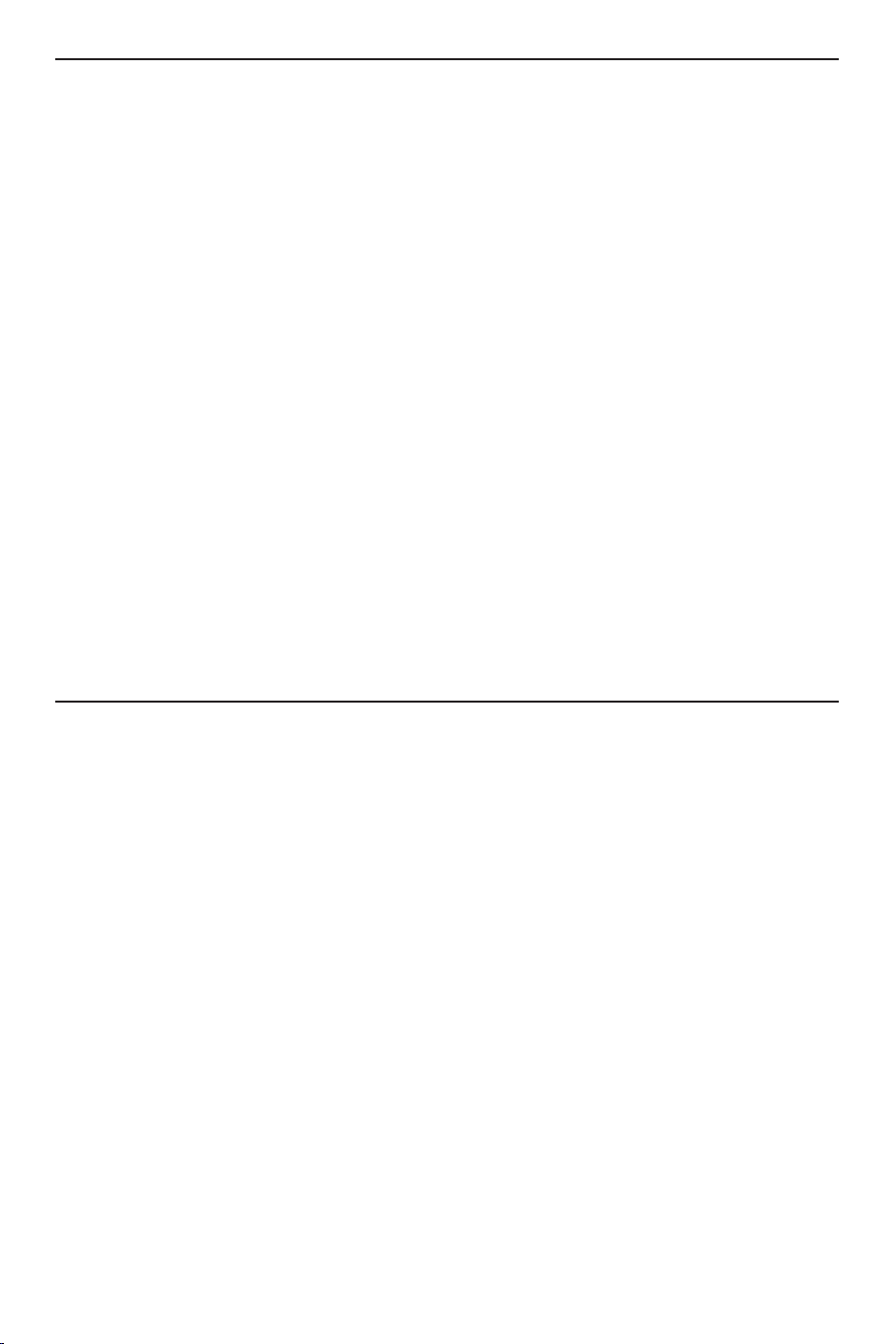
Définition
Réglage de la définition et des détails fins de
l'image.
Couleurs renforcées
Rend les couleurs plus vives et améliore la
résolution des détails des couleurs vives.
Teinte
Réglage de la répartition générale des teintes
de l'image entre chaud et froid.
Options numériques
Pixel Plus est le paramètre idéal.Vous pouvez
sélectionner Movie Plus dans le cas où vous
seriez gêné par un effet de halo.
Vous pouvez envisager, en fonction de vos
préférences, de sélectionner Progressive Scan.
Contraste dynamique
Règle le niveau auquel le téléviseur améliore
automatiquement le rendu des détails dans les
zones sombres, moyennes et claires de l'image.
DNR (Réduction du bruit)
Règle le niveau de mesure et de réduction du
bruit au niveau de l'image.
Active Control
Le téléviseur mesure et corrige continuellement
tous les signaux qu’il réceptionne afin d’obtenir la
meilleure image possible.
& Appuyez sur la touche h de la télécommande.
é Le menu Active Control apparaît.
“ Utilisez le curseur de direction haut/bas pour
sélectionner les valeurs Active Control Arrêt,
Minimum, Médium (recommandé) ou
Maximum.
Les paramètres de l’image sont optimisés en
continu et de manière automatique, comme
l’affichent les barres. Les éléments du menu ne
peuvent pas être sélectionnés.
Remarque: Avec un écrans dépourvu de capteur de
lumière, les valeurs sont Marche et Arrêt.
‘ Appuyez sur le curseur de direction droite
pour sélectionner
Smart image.
Hue
Compense les variations de couleurs dans les
diffusions NTSC.
Format d’image
Cette option réglera la dimension de l'image en
fonction du format de diffusion et de vos
réglages préférentiels.
( Appuyez sur le curseur de direction haut/bas
pour sélectionner un des paramètres de l’image
définis.
§ Appuyez sur le curseur de direction droite
pour sélectionner
è Appuyez sur le curseur de direction haut/bas
pour sélectionner
démos de
Affich. actif.
Afficher les bars, une des
Deux écrans ou Arrêt.
Lorsque vous sélectionnez Contraste
Dynamique, Pixel Plus, DNR (Réduction du
Bruit Numérique) ou Digital Natural Motion,
l’écran du téléviseur est divisé en deux parties:
partie gauche le paramètre sélectionné est
désactivé; partie droite il est activé.
! Appuyez à nouveau sur la touche h pour
mettre le menu Active Control hors service.
11
Page 14
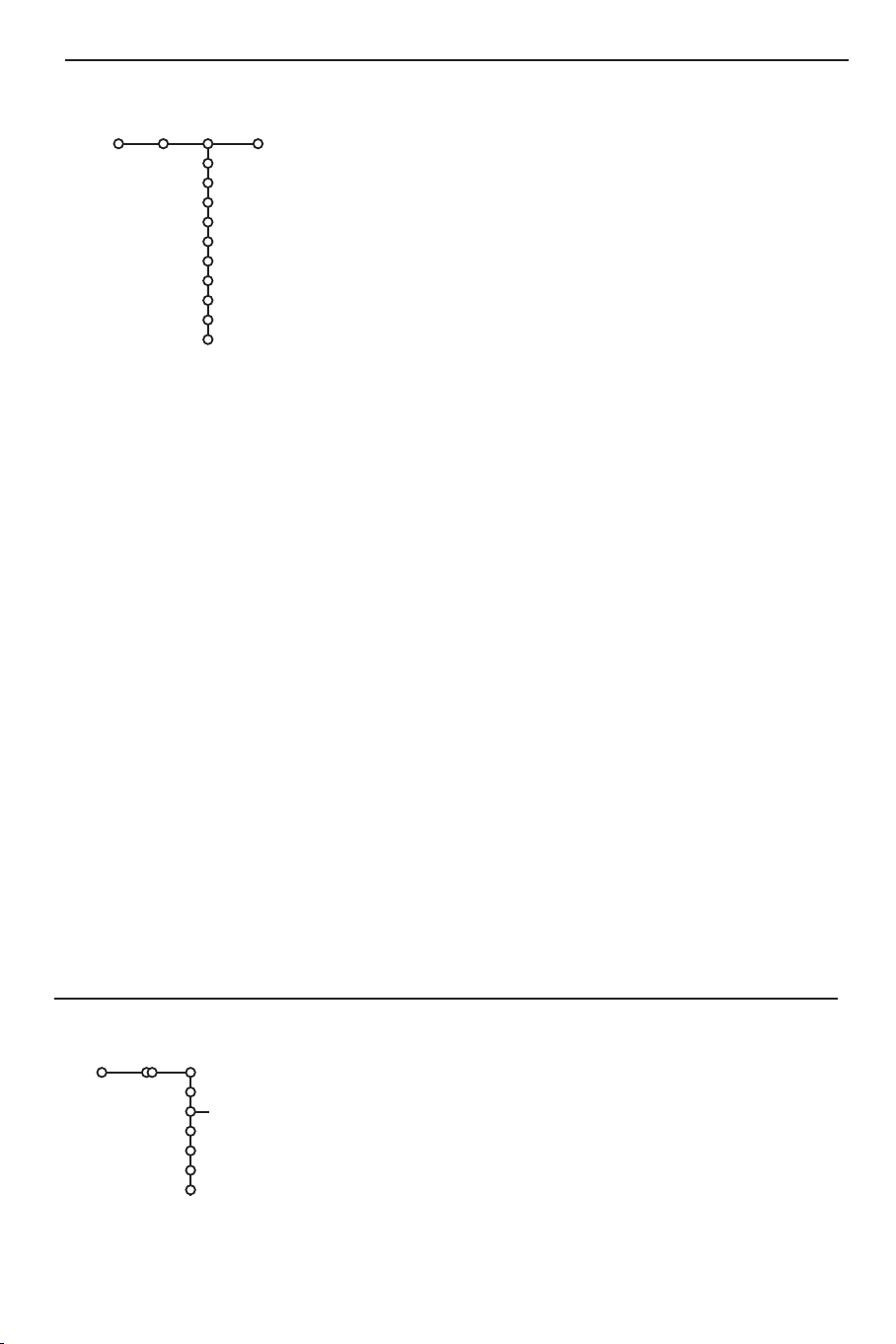
Menu Son
TV
Son
Smart son
Volume
Aigus
Graves
Balance
Volume du casque
Son surround
(Langage I-II)
(Mono/Stéréo)
(Nicam/Analogique)
& Appuyez sur le curseur de direction droite pour sélectionner
é Sélectionnez les éléments de menu dans le menu Son à l’aide du
Remarques:
- En cas de configuration Cinema Link et si vous avez activé l’option
- Langage X n’est disponible qu’avec la transmission sonore bilingue.
- Mono/Stéréo ne peut être sélectionné qu’en cas de transmission
- Nicam/Analogique ne peut être choisi que dans le cas d’une
Smart son
Sélectionnez
Smart son pour afficher une liste
de paramètres de son définis, correspondant
chacun avec à un des préréglages usine des
Aigues et des Graves.
Préférentiel se rapporte aux paramètres
personnels pour le son dans le menu son.
Remarque: désactivé lorsqu’une source VGA est à
l’écran.
Volume
Permet de régler le niveau de sortie du son.
Aigus
Réglage des fréquences aiguës dans le son.
Graves
Réglage du niveau de basse fréquence du son.
Balance
Réglage de la sortie audio des haut-parleurs
gauche et droite pour obtenir une reproduction
stéréo optimale pour votre position d'écoute.
Son.
curseur de direction haut/bas et ajustez les réglages à l’aide du
curseur de direction gauche/droite. Lorsque que les barres des
visuels sont centrés les réglages sont à mi-niveau.
Cinema Link, l’élément du menu Son surround est commandé par le
récepteur audio plutôt que par le récepteur du téléviseur.Voir le livret
Cinema Link fourni séparément.
analogique stéréo.
transmission Nicam.
Volume du casque
Contrôle le niveau sonore du casque.
Son surround
Sélectionne les modes de reproduction spatial
pour un effet sonore spatial ou surround.
(Langage I-II)
Sélection, par chaîne, du Langage I ou du
Langage II, lorsque la transmission sonore
bilingue est disponible.
(Mono/Stéréo)
Sélection par chaîne du mode son mono ou
stéréo, lorsque la transmission analogique
stéréo est disponible.
(Nicam/Analogique)
Sélectionne, par chaîne, le mode Digital-Nicam
ou analogique, si la chaîne de télévision diffuse
un son numérique.
Menu Options
Options
TV
Liste programmes
Sous-titre
Arrêt programmé
Ve rrouillage
Min. marche
Zoom
12
Arrêt
Marche
Actif sans son
& Utilisez le curseur de direction droite pour sélectionner
Options.
é Sélectionnez les éléments du menu avec le curseur de direction
haut/bas et ajustez les réglages avec le curseur de direction
droite/gauche.
Liste des programmes
Appuyez sur la touche
OK pour passer à la chaîne de télévision
ou la source choisie.
Page 15

Sélection des sous-titres
La page des sous-titres doit être enregistrée
pour chaque chaîne:
Activez le télétexte et sélectionnez la page
sous-titre appropriée. Désactivez le télétexte.
Sous-titre Marche les affichera
automatiquement sur les chaînes de TV
sélectionnées si ces chaînes les transmettent.
Un symbole indique que ce mode est activé.
Sélectionnez
Actif sans son si vous désirez que
les sous-titres s’affichent automatiquement
lorsque le son a été provisoirement coupé à
l’aide de la touche ¬ de la télécommande.
Arrêt programmé
Grâce à cette option, vous pouvez programmer
une durée après laquelle le téléviseur passera
automatiquement en position de veille.
Le compteur compte à partir de 0 min. jusqu’à
180 min.Vous pouvez toujours arrêter le
téléviseur avant l’heure d’arrêt programmée ou
reprogrammer l’heure d’arrêt.
Remarque: lorsqu’une source VGA est sélectionnée, le
téléviseur ne se met pas en position de veille
lorsque l’Arrêt programmé arrive à expiration.
Verrouillage
L’option Verrouillage permet de verrouiller les
chaînes de télévision et les sources extérieures
afin d’empêcher les enfants de regarder certains
programmes.
Les sources VGA ne peuvent être verrouillées.
& Sélectionnez Verrouillage.
Ve rrouillage
é Utilisez le curseur de direction droite pour
Ve rrouiller
Ve rrouillage
Déverrouiller
Ve rrou âge
Ve rrou après
Ve rrou progr.
Ve rrou catég.
entrer dans le menu Verrouillage.Vous êtes alors
invité à entrer votre code d’accès.
Remarque : Vous devez introduire votre code chaque
fois que vous entrez dans le menu verrouillage.
Important: vous avez oublié votre code !
Voir p. 9.
“ Sélectionnez un des éléments du menu:
•
Verrouiller si vous voulez verrouiller toutes les
chaînes et sources externes.
•
Verrouillage et appuyez sur le curseur de
direction droite. Les options Selon âge et
Verrou catég. sont disponibles si le système
NEXTVIEW est disponible.
Sélectionnez:
-
Verrou âge si vous désirez verrouiller les
programmes en fonction de l’âge, 2,4...18.
-
Verrou après si vous souhaitez verrouiller
tous les programmes à partir d’une heure
précise.
Utilisez le curseur droite et entrez l’heure à
l’aide du curseur haut/bas et droite.
Appuyez sur la touche
-
Verrou progr. si vous voulez verrouiller une
OK pour activer.
chaîne ou une source externe déterminée;
-
Verrou catég. si vous désirez verrouiller des
programmes en relation avec un thème
déterminé: Films,Sports,..Voir
NEXTVIEW,p.13.
• Sélectionnez Déverrouiller pour déverrouiller
toutes les chaînes et sources verrouillées.
Minuterie marche
La fonction Minuterie vous permet de régler
votre téléviseur afin qu’il se règle
automatiquement sur un numéro de
programme précis lorsqu’il est en position de
veille ou pour qu’il se règle sur un numéro de
programme différent à une heure précise.
Remarque: il convient de ne pas éteindre votre
récepteur de télévision et votre moniteur à l’aide de
la touche B.
& Sélectionnez Min. marche.
VCR1
BBC2
Marche
Min. marche
é Sélectionnez Marche avec le curseur droite.
“ Appuyez à nouveau sur le curseur droite pour
Arrêt
CNN
TVE
π.....
Dimanche
Lundi
.......
Journ.
15:45
entrer dans la liste des programmes.
‘ Sélectionnez la chaîne de télévision ou la source
extérieure sur laquelle vous souhaitez que
votre téléviseur se règle à l’heure et le jour de
votre choix.
( Appuyez à nouveau sur le curseur droite pour
sélectionner un jour de la semaine ou
§ Utilisez à nouveau le curseur de direction
Journ..
droite pour entrer l’heure ou entrez l’heure à
l’aide des touches chiffrées ou du curseur
haut/bas et appuyez sur
è Appuyez sur la touche MENU pour mettre
OK pour activer.
hors service le menu.
Note: Pour vérifier vos réglages, appuyez sur i.
Zoom
& Sélectionnez Zoom avec le curseur vers le bas
et appuyez sur la touche
é Appuyez sur la touche OK pour sélectionner
OK.
un des agrandissements zoom (x1, x4, x9, x16).
“ En outre, vous pouvez bouger la fenêtre zoom
sélectionnée à travers l’écran avec les touches
du curseur haut/bas, gauche/droite.
‘ Appuyez sur la touche MENU pour désactiver
la fonction zoom.
13
Page 16

Deux écrans / PIP / Mosaïque
B
b
¬
+
-
V
+
-
P
v
b
i
0
h
q
Select
VCR DVD SAT AMP CD
MENU
OK
123
456
789
0
Ò®‡π
†
Active Control
S
®
®
®
®
æ
b
Appuyez sur la touche b pour passer au mode Deux écrans, PIP ou l’un
des modes PIP selon le format sélectionné dans la liste des format Deux
écrans du menu Général.Voir Configuration, Général, p. 8. Appuyez à
nouveau sur la touche b.L’écran au bord jaune deviendra l’écran plein
principal.
Remarques:
. Si vous continuez à enfoncer la touche b, les différents formats (Deux écrans,
PIP grand, PIP médium, PIP petit, PIP 3, PIP 8 ou PIP 12) défileront sur l’écran de
votre téléviseur, à raison d’un nouveau format chaque seconde tant que la
touche est enfoncée. Lorsque la TV est en veille, les préférences telles que
définies dans Configuration, Menu Général sont utilisées.
. Il n’est pas possible d’afficher une source VGA ou HD dans une image Deux
écrans/PIP.
. Lorsque le mode Deux écrans est sélectionné, deux formats d’image sont
possibles : Plein écran ou format d’image 4:3 letter box (format 16 : 9).
. Le son audio de l’écran de droite ou de l'écran PIP est diffusé dans les
écouteurs.
Options d’affichage
Deux écrans PIP
REC
REC
PIP 3 PIP 12
PIP1 PIP1 PIP2 PIP3
PIP2
PIP3
PIP 8
PIP1 PIP5
PIP2 PIP6
PIP3 PIP7
PIP4 PIP8
PIP5 PIP6 PIP7
PIP9 PIP10 PIP11 PIP12
PIP4
PIP8
- Appuyez sur le curseur de direction droite pour mettre l’écran de droite en évidence.
- Appuyez sur le curseur de direction bas pour mettre l’écran PIP (grand, médium, petit) en évidence.
- Appuyez sur le curseur de direction droite pour rentrer dans ‘l'écran Multipip et utilisez les touches de
navigation afin de mettre en évidence l’écran PIP choisi.
Modifier les chaînes ou les sources externes
en écran gauche, droit, PIP ou Mosaïque
Appuyez sur la touche
-P+ ou la touche 0 ou
les touches chiffrées afin de modifier les
chaînes ou les sources externes dans l’écran
mis en évidence.
Scan PIP3,PIP 8 ou PIP 12
Naviguez vers l’écran PIP le plus bas et appuyez
sur la touche de curseur bas afin d’afficher une
nouvelle série d’écrans PIP.
Définir la position de l’écran mono PIP
& Sélectionnez le mode Deux écrans avec
é Appuyez sur la touche de curseur Bas pour
Position
incrustation d’un écran PIP.
o
œ
Note: Après un certain temps le Menu PIP disparaît,
appuyez sur la touche
réapparaître
14
mettre en évidence l’écran PIP.
Le menu PIP apparaît. Il
permet de déterminer la
position de l’écran PIP.
OK pour le faire
“ Nouvel appui sur la touche de curseur Bas
pour sélectionner
Position.
‘ Appuyez sur la touche OK ou la touche de
curseur Bas pour valider.
( Définir la position de l'écran PIP avec les
touches de curseur.
§ Appuyez sur la touche OK. Le Menu PIP
réapparaît.
è Naviguez vers le haut du menu pour remettre
en évidence l'écran principal.
! Appuyez sur la touche OK pour effacer le
Menu ou attendez qu'il s'efface de lui même.
Information affichée à l'écran
Au changement de chaîne, les informations
affichées sont relatives à l'écran actif.
Page 17

NEXTVIEW / Guide Télétexte
NEXTVIEW est un guide électronique qui vous permet de consulter les programmes comme
vous le feriez avec un journal ou un magazine TV. Vous pouvez trier les programmes par sujet
(films, sport...), obtenir des informations détaillées et programmer votre magnétoscope s’il
possède la fonction
NEXTVIEW
Link.
Remarque importante: Le service NEXTVIEW n’est disponible que pour certains programmes et dans
certains pays. Quand le ser vice
NEXTVIEW
n'est pas disponible, le Guide programme Télétexte apparaît à sa place.
Celui-ci est basé sur l’information de programmes Télétexte (quand il est disponible) et offre la plupart des fonctions
de
NEXTVIEW. Remarque: La station est responsable du contenu de l’information.
Mise en et hors service du NEX
TVIEW/Guide Télétexte
Appuyez sur la touche æ de la télécommande pour mettre en ou hors service le NEXTVIEW/Guide
Télétexte. Un menu apparaît avec le message
• une page
NEXTVIEW, si la chaîne choisie diffuse ce service (le logo NEXTVIEW est affiché ).
Attendez s.v.p. Après quelques instants vous obtenez:
• une page télétexte, si la chaîne choisie ne diffuse pas NEXTVIEW,
•
Pas d’information disponible s'affiche si ni NEXTVIEW ni télétexte ne sont transmis. Dans ce cas,
choisissez une autre chaîne.
Sélection des chaînes par thème
Si les programmes repris dans
NEXTVIEW ont des thèmes définis, il est possible de sélectionner des
programmes TV au moyen de la touche 0.Voir Configuration, menu Général, Smart surf p. 8.
Affichage d’une page
NEX
TVIEW
L’information est définie par la chaîne qui transmet le service NEXTVIEW.
Voir également le menu Configuration, Général, Diffuseur
palet
Ce logo est seulement
affiché durant une
transmission NEXTVIEW.
L’absence de logo indique un
affichage télétexte.
Lun 05 Fév 18.00
Mon 03
Mon 03
Tue 04
Wed 05
Thu 06
Fri 07
Sat 08
Aperçu Record Prépr. Regard Verr.
Menu 18.00 Chaîne Thème
BBC1 18.00 BBC News
BBC2 18.00 The Simpsons
CNN 18.00 World News
FR2 18.00 On a tout essayé!
CH5 18.15 Tomorrow Never Dies
NEXTVIEW,p.8.
Guides NEX
Nom du programme et
heure de diffusion
touches fonction
TVIEW
Image/NEXTVIEW - Guide Télétexte
& Appuyez sur la touche æ.Appuyez sur la touche b pour afficher NEXTVIEW/ Guide TXT dans la
moitié droite de l’image.
é Utilisez le curseur pour sélectionner une chaîne de télévision ou pour faire bouger le palet vers la
boule bleue dans l’écran de gauche.
“ Appuyez sur la touche b pour éteindre le format 2 écrans.
Guides NEXTVIEW
& Utilisez le curseur de direction gauche/droite pour choisir Heure, Chaîne, Thème, la Date.
Le
Guide horaire donne une vue générale de tous les titres des programmes disponibles durant
l’espace de temps choisi. Le
sont diffusés par une chaîne déterminée pendant une journée.Avec le
choisir un jour spécifique. Le
choisie qui correspondent avec la catégorie choisie.
En parcourant le Guide Menu, la TV rassemble les critères de sélection pour afficher une liste de
programmes selon vos critères de choix.
é Appuyez sur la touche OK pour choisir le type de guide.
“ Amenez le palet vers le bas et à droite pour sélectionner les programmes.
Si disponible, un résumé ou un commentaire sur le programme est affiché en bas de l’écran.
‘ Utilisez le curseur de direction haut/bas pour faire défiler les programmes.
Guide des chaînes donne une vue générale de tous les programmes qui
Guide des dates vous pouvez
Guide des thèmes affiche une liste de tous les programmes à la date
15
Page 18

Guide Télétexte
& À l’aide des touches numériques, entrez le numéro de la page télétexte qui contient les informations
sur les programmes de la chaîne en question.
é Appuyez sur le curseur de direction droite pour déplacer le palet à travers la boule de sélection.
“ Utilisez le curseur haut/bas pour parcourir les différents programmes.
bouton de page
bouton de
sélection
liste des chaînes
Lun 05 Fév 16.35
BBC1
BBC2
ITV
CH4
CH5
Aperçu Record Prépr. Regard Verr
100 1
BBC CEEFAX
LIONS RECORD ANOTHER WIN 430
Index 100 News 300
BBC Info 110 Headlines 305
Children 120 Weather 400
Cookery 150 Sports 415
Education 200 Radio 500
sous-pages
bouton de défilement
• Si le programme choisi contient un numéro de page avec un sous-code optionnel se référant à une
page contenant plus d’information sur le programme, appuyez sur la touche
information.Appuyez de nouveau sur la touche
OK pour retourner à la page du guide des
OK pour afficher cette
programmes.
• Si la page du guide des progr. choisie remplit les conditions VPT,
- il sera possible d’enregistrer, de rappeler,de regarder ou de verrouiller les programmes,
- le téléviseur se souviendra du numéro de la dernière page télétexte sélectionnée sur cette chaîne
contenant des informations du guide des programmes et indiquant quel programme commence à quelle
heure. Chaque fois que vous appuyez sur la touche æ, la page du guide des programmes télétexte de
la chaîne sélectionnée s'affichera.
• Si nécessaire, vous pouvez sélectionner le numéro de sous-page en déplaçant le curseur à la boule
indiquant la page et en appuyant sur le curseur de direction droite.
Remarque : Vous devez introduire le numéro de la page télétexte pour chaque chaîne.Vous pouvez également
changer les chaînes en déplaçant le curseur de direction haut/bas dans la liste présente à la gauche de l’image.
Fonctions de base
Appuyez sur une des touches grise x,rouge ®,verte U, jaune Q ou bleue Ì pour activer une
fonction
disponible.
Aperçu: ce menu donne une liste de programmes qui sont marqués comme rappels, ceux qui doivent être
enregistrés et ceux qui sont verrouillés. Il est possible d’utiliser ce menu pour modifier ou effacer des
programmes marqués.
Record: pour programmer l’enregistrement par le magnétoscope (s’il est équipé du système NEXTVIEWLink
et s’il est branché sur l'entrée
Préprogrammation: va allumer automatiquement la TV si elle est en mode de veille ou arrêter un
programme en cours de diffusion pour émettre un message si la TV est allumée.
Verrouiller: pour verrouiller certains programmes afin d’éviter son enregistrement ou sa vision.
Pour les fonctions Enreg., Préprog. ou Verrouiller, vous voyez apparaître un petit menu, dans lequel vous
pouvez choisir l’intervalle (1 fois, Journ. ou Hebdo.) ou effacer un réglage effectué préalablement
concernant un enregistrement, une préprogrammation ou un verrouillage. L’intervalle est réglé par
défaut sur 1 fois. Pour confirmer la fréquence, appuyez sur la touche
Regarder: pour regarder le programme choisi et actuellement diffusé.
NEXTVIEW ou du Guide Télétexte. Les touches apparaissent en gris si la fonction n’est pas
EXT. 2).
OK.
Réception et mise à jour des informations NEXTVIEW
Votre téléviseur reçoit et met à jour les informations NEXTVIEW lorsque vous regardez la chaîne de
télévision correspondant au diffuseur
le téléviseur est en position de veille.
Les nouvelles informations seront réceptionnées en une fois pendant la nuit.
Remarque : il peut être nécessaire de mettre votre téléviseur en position de veille lorsque toutes les informations
NEXTVIEW sont périmées, par exemple lorsque vous revenez de vacances.
161616
NEXTVIEW sélectionné, voir menu Configuration p. 8, ou lorsque
Page 19

Télétexte
Certaines chaînes de télévision transmettent des informations au moyen d'un système télétexte. Cette TV
a 1200 pages de mémoire qui vont mémoriser la plupart des pages et des sous-pages diffusées pour
réduire le délai d’attente. Après chaque modification de programme, la mémoire est rafraîchie.
Mise en et hors service du télétexte
Appuyez sur b pour mettre en service le
télétexte.
102 «03 04 05 06 07 08 09 10 11 12»
BBC CEEFAX 102 Lun 05 Fév 16.35.22
BBC CEEFAX
LIONS RECORD ANOTHER WIN 430
Index 100 News 300
BBC Info 110 Headlines 305
Children 120 Weather 400
Cookery 150 Sports 415
Education 200 Radio 500
Lottery 230 Travel 550
Finance 240 Subtitling 888
Music 280 TV Listings 600
Rouge Vert Jaune Bleu
Sélection d’une page de télétexte
- Entrez le numéro de la page souhaitée à l’aide
des touches numériques, des touches du
curseur de direction haut/bas, gauche/droit ou
de la touche
-P+.
- Choisissez le sujet souhaité à l’aide des touches
colorées correspondant aux options en bas de
l’écran.
Sélection de la page précédente
(Uniquement possible au cas où aucune liste des
pages de télétexte favorites n’est disponible.
Voir p. 18.)
Appuyez sur la touche 0.
Sélection de l’index du système
télétexte
Appuyez sur la touche grise † pour faire
apparaître l’index (en général p. 100).
Uniquement pour les diffuseurs utilisant
les systèmes télétexte T.O.P:
Appuyez i. Un aperçu T.O.P. des divers sujets
apparaît.
Sélectionnez avec le curseur haut/bas, gauche/
droite le sujet souhaité et appuyez sur la touche
OK.Toutes les chaînes de télévision ne
transmettent pas le télétexte T.O.P.
Sélection des sous-pages
Lorsqu’une page de télétexte sélectionnée
comprend plusieurs sous-pages, une liste des
sous-pages disponibles apparaît à l’écran.
Appuyez sur le curseur de direction gauche ou
droite pour sélectionner la sous-page suivante
ou précédente.
Double hauteur page télétexte
Appuyez plusieurs fois sur la touche q pour
afficher la partie supérieure du télétexte, la
partie inférieure du télétexte et ensuite revenir
au format d’image normal. Quand la fonction
double hauteur est activée, vous pouvez faire
défiler le texte ligne par ligne en utilisant le
curseur de direction haut/bas.
Sélection écran actif
En mode deux écrans Image/Télétexte, entrez
le numéro de la page souhaitée à l’aide de la
touche
-P+, puis appuyez sur la touche MENU,
puis sélectionnez l’écran de gauche (à l’aide de
la boule bleue supérieure).
Vous pouvez maintenant sélectionner un écran
comprimé ou plein à l’aide de la touche q.
Hypertexte
Grâce à la fonction Hypertexte, vous pouvez
sélectionner et chercher tout mot ou numéro
dans la page Télétexte actuelle.
& Appuyez sur la touche OK pour mettre en
évidence le premier mot ou numéro de la page.
Remarque: En mode Deux écrans, utilisez le curseur
bas pour mettre en évidence le premier mot ou
numéro de la page.
é Utilisez le curseur de direction haut/bas,
gauche/droite pour sélectionner le mot ou le
numéro que vous souhaitez chercher.
“ Appuyez sur la touche OK pour confirmer. Un
message apparaît en bas de l’écran pour
indiquer que la recherche est en cours, ou que
le mot ou la page n’est pas trouvé.
‘ Utilisez le curseur de direction haut pour sortir
de l’hypertexte.
17
Page 20

Menu Télétexte
(seulement disponible en mode télétexte plein écran)
& Appuyez sur la touche MENU pour activer le
menu.
é Utilisez le curseur de direction haut/bas pour
sélectionner les éléments du menu.
“ Appuyez sur le curseur de direction droite
pour activer.
Informations cachées
Affiche/dissimule les informations cachées d’une
page, telles que les solutions des devinettes et
des mots croisés.Appuyez sur le curseur de
direction droite pour activer.
Préférentiel
Cette liste contient jusqu’à huit pages Télétexte
préférentielles. Seules les pages de la chaîne
actuelle peuvent être sélectionnées.
& Appuyez sur le curseur de direction droite
pour entrer dans la liste.
é Appuyez à nouveau sur le curseur de direction
droite pour ajouter la page courante ou pour
sélectionner une des pages favorites dans la
liste.
“ Appuyez sur la touche MENU pour visualiser la
page.
‘ Utilisez la touche 0 pour parcourir la liste
des pages favorites.
Chercher
Sélectionner un mot
A l’aide du clavier à l’écran, vous pouvez entrer
un mot que vous souhaitez chercher dans les
pages Télétexte. L’utilisation de majuscules ou
de minuscules n’a pas d’importance.
102 03 04 05 06 07 08 09 10 11 12
BBC1
WORD
NAME
FOOTBALL
palet
& Appuyez sur le curseur de direction droite
Annul. Accept.
Espace Effacer
ABCDEFG 1 2 3
HIJKLMN 4 5 6
OP QRSTU 7 8 9
V W X Y Z 0
Shift Spécial
Rouge Vert Jaune Bleu
TELETEXT
pour entrer dans le clavier.
é Utilisez le curseur de direction gauche/droite et
haut/bas pour sélectionner les caractères, les
mots ou les fonctions.
“ Appuyez sur la touche OK pour confirmer
chaque caractère sélectionné.
‘ Sélectionnez Annul. pour annuler le mot
sélectionné,
Espace pour entrer une espace,
Effacer pour effacer le dernier caractère
sélectionné,
Shift pour afficher les caractères
en majuscule ou en minuscule du clavier et
Spécial pour afficher les caractères spéciaux du
clavier et appuyez sur la touche
( Appuyez plusieurs fois sur le curseur de
OK.
direction gauche pour revenir au menu
Télétexte.
Recherche d’un mot
& Entrez le mot à l’écran ou sélectionnez un mot
dans l’historique à droite et appuyez sur
é Sélectionnez Accept. et appuyez sur OK.Le
message
“ Pour annuler la recherche ou pour rechercher
Recherche apparaît à l’écran.
OK.
un nouveau mot, sélectionnez Clavier et
appuyez sur OK.
‘ Lorsque le mot n’est pas trouvé, un message
apparaît à l’écran. Lorsqu’il a été trouvé, le mot
est mis en évidence dans la page Télétexte. Pour
poursuivre la recherche, appuyez sur
OK.
Passage en revue des sous-pages (si présent)
Passe automatiquement en revue les souspages.Appuyez sur le curseur de direction
droite pour activer et désactiver la fonction.
Page programmée
Permet d’afficher une page spécifique à une
heure précise.
& Utilisez le curseur de direction droite et
sélectionnez
é Entrez l’heure et le numéro de page à l’aide du
Oui ou Non.
curseur ou des touches numériques.
Remarque:
- il n'est pas nécessaire que le Télétexte reste
activé. Il n’est pas possible d’afficher une page
programmée si le téléviseur est en mode de veille.
- il est impossible d’appeler à l’écran une page
programmée lorsque le téléviseur est en mode
VGA.
“ Appuyez sur le curseur de direction gauche
pour revenir au menu TV.
Langage
Si les caractères affichés à l’écran ne
correspondent pas aux caractères utilisés par
l’émetteur du télétexte, cette fonction vous
permet de changer le groupe de langues.
Sélectionnez
Groupe 1 ou Groupe 2 à l’aide
du curseur de direction droite.
Appuyez sur la touche
MENU pour quitter le
Menu Télétexte.
18
Page 21

Branchement des périphériques
VCR 1 DECODER
CABLE
1
EXTERNAL
4
2
3
2
21
DVD
OUT
EXTERNAL 5
L
RV
U
Y
EXTERNAL
21
VCR 1
CABLE
1
5
2
4
3
Vous pouvez brancher une large gamme d’appareils électroniques sur votre récepteur. Les diagrammes de
connexion suivants vous décrivent le mode de connexion.
Remarque : pour les moniteurs autonomes non connectés au boîtier d’un récepteur, voir les instructions fournies avec
le moniteur.
Remarque:
préférable de brancher les périphériques en RVB sur les entrées
performances. Si votre magnetoscope est pourvu de la fonction EasyLink, il faut le connecter à
des des fonctionnalités EasyLink.
EXT.1 fonctionne avec CVBS et RVB, EXT.2 CVBS, RVB et Y/C, EXT.3 et 4. CVBS, EXT.5 Y-Pb-Pr. Il est
EXT.1 ou 2, ce format offrant les meilleures
EXT.2 pour beneficier
Enregistreur (VCR-
DVD +RW
)
Remarque: éviter de placer votre enregistreur trop près de l’écran étant donné que certains enregistreurs sont
sensibles aux signaux de l’image. Gardez une distance minimale de 0,5 m avec l’écran.
Branchez les câbles d’antenne 1, 2, pour obtenir une meilleure
qualité d’image, le câble péritel 3 tel qu’indiqué.
Si votre enregistreur ne dispose pas d’une prise péritel, la seule
connexion possible se fait via le câble d’antenne. Pour cela, vous
devrez régler votre magnétoscope sur le signal test, et lui donner le
numéro de programme 0 ou enregistrer le signal test sous un
numéro de programme compris entre 90 et 99, voir Installation
Manuelle, p. 6.
Consultez le manuel de votre enregistreur.
Décodeur et Enregistreur
Branchez un câble péritel 4 sur la prise péritel de votre décodeur
et sur la prise péritel spéciale de votre enregistreur. Consultez
également le manuel de votre enregistreur. Voir également
Décodeur, p. 10.Vous pouvez également brancher votre décodeur
directement à
EXT.1 ou 2 avec un câble péritel.
Autres appareils périphériques (récepteur satellite, décodeur, DVD, jeux, etc.)
& Branchez les câbles d'antenne 1, 2 et 3 tel qu'indiqué
(uniquement si votre périphérique dispose d’une entrée/sortie
pour antennes TV).
Branchez votre équipement avec un câble péritel 4 ou 5 à
l’un des prises péritel
meilleure qualité d’image.
é Cherchez le canal RF de votre périphérique tout comme pour
un enregistreur.
“ Opérez une sélection dans Configuration, Menu Source, p. 9.
EXT.1, 2, 3 ou 4 afin d’obtenir une
Lecteur DVD
Avec des connecteurs Component Video Output
EXTERNAL 5)
(
& Branchez les trois câbles Component Video séparés aux jacks Y,
U (Pb) et V (Pr) du lecteur DVD et aux jacks Y, Pb et Pr du
récepteur.
é Branchez le câble audio aux jacks audio L et R jacks du lecteur
DVD et aux jacks audio
L et R EXTERNAL 5 du récepteur.
19
Page 22

Connexions latérales
S
•VHS
VIDEO IN
AUDIO
L
R
1 2
3
AUDIO OUT
L
R
1
2
CENTRE
Récepteur MultiCanaux surround
Caméra ou Caméscope
& Branchez votre caméra ou caméscope comme indiqué.
é Branchez l'installation sur VIDEO 2 et AUDIO L 1 pour un
appareil mono. Branchez également sur AUDIO R 1 pour un
appareil stéréo.Vous obtiendrez la qualité S-VHS avec un
caméscope S-VHS en branchant les câbles S-VHS sur
S-VIDEO
3 et sur AUDIO 1.
Attention: Ne pas brancher les câbles 2 et 3 en même temps.
Cela peut produire des distorsions dans l’image !
Casque
& Insérez la fiche dans la prise du casque L comme indiqué.
é Appuyez sur ¬ sur la télécommande pour mettre hors service
les HP de votre téléviseur.
La prise du casque a une impédance de 8 à 4000 Ohm et est du
type 3,5 mm.
Choisissez
Volume du casque dans le menu son, afin de régler
le volume du casque.
& Connectez le câble audio au récepteur MultiCanaux surround et
aux sorties
AUDIO OUT L et R à l’arrière du boîtier de votre
récepteur 1.
é Si vous voulez que les HP de votre moniteur fassent fonction de
HP central, connectez également un câble audio au récepteur
multicanaux Surround et à la prise
CENTRE IN à l’arrière du boîtier de votre récepteur 2.
“ Sélectionnez Son Central Oui dans le menu Configuration,
SURROUND SOUND
Menu Général.Voir p. 9.
Amplificateur Cinema Link surround
Voir le manuel d’instructions Cinema Link fourni séparément
Attention : les informations relatives au son affichées à l’écran ne correspondent alors plus au son que vous
entendez en réalité.
Connecter votre ordinateur
Voir le manuel d’instruction fourni séparément avec votre moniteur.
Pour sélectionner les périphériques
Appuyez sur la touche v afin de sélectionner EXT1, EXT2, EXT3, EXT4, EXT5, FRONT ou VG A,
l’entrée sur laquelle vous avez branché votre appareil à l’arrière ou à l’avant de votre récepteur.
Remarque: la plupart des périphériques (décodeur, enregistreur) gèrent d’eux-mêmes la connexion.
20
Les HP du moniteur diffusent à présent le son central, tandis que
les HP connectés au récepteur audio diffusent le son Surround.
Le volume doit être contrôlé au moyen du récepteur
MultiCanaux Surround.
Remarque: aucun son ne sera diffusé si une chaîne de télévision ou
une source externe est bloquée via le menu Verrouillage (voir p. 13).
Page 23

Menu VGA
Seulement disponible lorsqu’une source VGA a été connectée et activée. Voir également le livret fourni
séparément avec le moniteur.
& Sélectionnez VGA avec la touche v et appuyez sur la touche OK pour confirmer.
é Appuyez sur la touche MENU pour mettre en service le menu VGA .
VGA
“ Sélectionnez un des menus à l’aide du curseur de direction gauche/droite.
‘ Sélectionnez un des éléments de menu à l’aide du curseur haut/bas.
Voir le livret fourni séparément avec le moniteur.
Image 1 Image 2 Son Configur.
Image 1
Lumière
Contraste
Température coul.
Définition
( Appuyez sur le curseur de direction gauche/droite pour modifier le réglage sélectionné.
§ Appuyez de nouveau sur la touche MENU pour mettre hors service le menu vga.
Image 2
Format
Zoom
Facteur zoom
Déplacement image
Fréquence d’horloge
Phase
Auto réglage
Son
(Volume)
(Graves)
(Aigus)
(Mode Son)
Configur.
Langage
(Eco énergie)
(AV3)
(VGA2)
Enregistreur ou DVD avec EasyLink
L’enregistreur (VCR ou DVD+RW) ou le DVD
peut être activé en passant par le menu
Enregist. ou DV D sur l'écran.
Enregistr.
Òp‡π † ® Ï
Rwd Play Stop Play Ffw Rec Eject
DVD
Òp ‡ π † Ï
Prev. Play Stop Play Next Eject
& Appuyez sur la touche MENU sur la
télécommande.
é Choisissez le menu Enregistreur ou DVD avec
le curseur de direction haut/bas.
“ Utilisez le curseur gauche/droite, haut/bas pour
choisir une des fonctions de l’enregistreur ou
du DVD.
La touche ® pour enregistrement peut être
commandée dans le mode TV.
Si votre magnétoscope EasyLink dispose de la
fonction système veille, et après appui de 3
secondes sur la touche B, téléviseur et enregistreur
passent en veille.
21
Page 24

Touches pour les appareils A/V
B
b
¬
+
-
V
+
-
P
v
b
i
0
h
q
Select
VCR DVD SAT AMP CD
MENU
OK
123
456
789
0
Ò®‡π
†
Active Control
S
®
®
®
®
æ
La plupart des appareils électroniques qui font partie de notre gamme de
produits fonctionnent à partir de la télécommande de votre téléviseur.
Appuyer sur la touche
Select pour commander n’importe quel périphérique
indiqué dans l’affichage.A chaque pression sur la touche
appareil est sélectionné. La répétition doit être effectuée dans les 2
secondes, l’indicateur clignotera lentement pour indiquer l’appareil
sélectionné.
Appuyez sur l’une des touches de la télécommande pour commander le
périphérique. Pour revenir au mode TV, appuyez sur
l’indicateur clignote. Si aucune touche n’est enfoncée dans les 60 secondes, la
télécommande se remet en mode TV.
Note: Lorsque la touche
Select est tenue pressée plus de 2 secondes, le code
RC5/RC6 est transmis.
B pour passer en position de
veille
S pause (
VCR, DVD, CD)
® pour enregistrer,
Ò pour rebobiner (
recherche arrière (
VCR, CD);
DVD , AMP)
‡ pour arrêter,
π pour le mode lecture,
† avance rapide (
recherche avant (dvd,
VCR, CD);
AMP)
æ pour choisir la langue des
DVD );
AMP);
CD)
DVD ;
AMP)
CD)
sous-titres (
actualités RDS /TA (
mélanger (
b pour choisir un titre
afficher RDS (
info à l'écran (
i afficher information
Sélection des sous-modes pour DVD +RW, SAT, CDR
& La télécommande doit être en mode TV.
é Appuyez sur la touche OK en même temps que
Enregistrer avec un enregistreur par EasyLink
Enregistrer avec un enregistreur par EasyLink
• la touche 1 : le mode
• la touche 2 : le mode
• la touche 3 : le mode
• la touche 4 : le mode
• la touche 5 : le mode
• la touche 6 : le mode
"
En mode TV, vous pouvez faire démarrer un enregistrement
immédiat de l’émission qui est diffusée à l’écran.
Appuyez sur la touche ® enregistrement de la télécommande
pendant deux secondes au minimum.
Note: Changer les programmes TV ne pertube pas l’enregistrement !
Durant l’enregistrement d’un programme TV à partir d’un périphérique
connecté à
EXT. 1, EXT. 3, EXT. 4, EXT. 5 ou FRONT, vous ne devez pas
changer de programme.
Select un autre
Select pendant que
MENU pour activer/désactiver le
menu
-P+ pour sélectionner un chapitre,
une chaîne, une bande
0 à 9 entrée d’un chiffre,
0 contenu de la cassette (
choisir un chapitre
choisir une fréquence (
VCR),
DVD ,
AMP)
U timer du magnétoscope
Q surround marche/arrêt
(
AMP, CD)
curseur haut/bas
pour choisir le disque suivant
ou précédent (
CD)
curseur gauche/droit
pour choisir la bande
précédente ou suivante (
recherche avant/arrière (
DVD est sélectionné
DVD + RW est sélectionné
SAT (RC5) est sélectionné
SAT (RC6) est sélectionné
CD est sélectionné
CD-R est sélectionné
CD)
AMP)
22
Attention: Les images enregistrées par le biais de EXTERNAL 5
seront en noir et blanc.
Page 25

Conseils
Tips
Mauvaise image •Avez-vous choisi le bon système de télévision dans le menu d’installation
manuelle ?
•V
otre moniteur et/ou votre antenne interne se trouvent-ils trop près des HPs,
d'une installation audio sans prise de terre, de tubes néon, etc.
La proximité de montagnes ou de hauts immeubles peut être à l'origine d'images
•
dédoublées ou d'ombres. Parfois, on obtient une meilleure qualité d'image en
changeant la direction de l'antenne externe
Est-ce que l’image ou le télétexte est méconnaissable? Vérifiez si vous avez introduit
•
la fréquence correcte.Voir Installation
La luminosité la définition et le contraste sont-ils déréglés? Sélectionnez Préréglages
•
d’usine dans le menu Configuration
Absence d’image • Les câbles fournis avec l’appareil sont-ils bien raccordés? (Le câble d’antenne sur
.
, Installation manuelle, p. 6.
, Général, p. 8.
?
le moniteur du téléviseur, l’autre câble d’antenne sur votre VCR, les câbles VGA ,
le câble de tension sur l’écran.)
•Vous avez mis le verrouillage hors service?
•Avez-vous allumé votre ordinateur?
•Vous voyez un écran noir et un indicateur vert sur la face avant de votre
moniteur? Cela veut dire que le moniteur ne supporte pas le mode d’affichage
sélectionné. Réglez votre source VGA sur un mode correct.
• En cas de doute, consultez votre revendeur.
Distorsion La mauvaise qualité de certains équipements numériques peut engendrer une
numérique distorsion de l’image numérique. Dans ce cas, sélectionnez le préréglage Doux dans
le menu Image, Smart image, sans changer les réglages manuellement.
Absence de son
Pas de son
surround
Vous ne trouvez Mettez vote téléviseur hors service. Remettez-le en service. N’essayez jamais de
pas de solution à réparer vous-même une panne de téléviseur.
votre problème Consultez votre revendeur ou un technicien?
Aucune des chaînes ne diffuse du son? Vérifiez si le volume n’est pas réglé sur sa
•
position minimum
Le son est-il interrompu lorsque vous appuyez sur la touche ¬?
•
.
• Vérifiez si le casque n’est pas branché.
La chaîne ne diffuse peut-être pas un son surround de bonne qualité.
•
Les HP arrière ou centraux ne diffusent aucun son? Sélectionnez un mode surround
•
adapté au signal sonore transmis ou ajustez le volume ou vérifiez si l’émetteur FM
correctement raccordée.Voir Modes Surround
,p.12.
d’image ou de son?
Menu Vous n'avez pas choisi le menu que vous vouliez? Appuyez une nouvelle fois sur la
NEXTVIEW Pas d'info NEXTVIEW
touche
MENU pour sortir du menu
.
Voir Recherche et mis à jour de l’information NEXTVIEW,p.16.
Heure affichée inexacte:
La chaîne sur le programme 1 ne transmet pas le groupe date/heure local
correctement.Voir Modifier n° de programme dans le menu installation pour
installer une autre chaîne sur le programme 1.
Télécommande
Si votre TV ne répond plus à la télécommande, les piles peuvent être déchargées
•
• Vérifiez que la télécommande soit en mode correct.
Vous pouvez toujours utiliser la touche MENU et les touches -/+ en face avant
•
du récepteur.
.
23
Page 26

Image VGA pas Vérifiez si vous avez sélectionné le mode VGA correct dans votre ordinateur.Voir le
stable ou pas manuel d’instruction fourni séparément avec votre moniteur.
synchronisée
Boîtier de
réception TV avec et si vous ne l’avez pas non plus raccordé à un ampli audio, toutes les instructions
moniteur sans HP du mode d’emploi relatives au son, contrôle du volume et connections audio ne
Dans le cas où votre Boîtier de réception TV est raccordé à un moniteur sans HP,
sont pas applicables (sauf en ce qui concerne le raccordement d’un casque).
Les touches de la télécommande relatives au son sont également sans action.
Divers .Température ambiante: + 5~ + 40°C
. Alimentation: voltage auto 50/60Hz, de 95V à 264V
. Consommation: environ 300 W
. Consommation en position de veille: 2 W
.Poids (sans l’emballage): 4 kg
. Dimensions (lxhxp): Récepteur: 43.5 x 10.5 x 33 cm
Veille Votre TV consomme de l'énergie en veille. Cette consommation contribue a la
pollution de l'air et de l'eau.
Consommation : 1 W.
24
Page 27

Page 28

1
4
2
2
3
2
5
1
1
TV
CENTRE
TV
IN
CENTRE OUT
VCR
IN
CINEMA
LINK
AUDIO
CENTRE IN
DIGITAL IN
DIGITAL IN
DIGITAL AUDIO OUT
EXT 2
DVD
Recorder
2
EXTERNAL
1
4
2
3
CENTRE OUT
CENTRE
DIGITAL IN
AUDIO
RECEIVER BOX
CENTRE
TV
IN
VCR
IN
CINEMA
LINK
EXT 5
EXT 1
VGA
EXT 4
EXT 3
CINEMA LINK
Y
Pb
PrR
L
AUDIO
NO
FUNCTION
R
L
AUDIO
OUT
IN
MAINS
ANTENNA
75
SERVICE
CENTRE
IN
2
EXTERNAL
FTV / LCD TV
Page 29

Cinema Link est un nouveau système de Philips qui permet au téléviseur, au
récepteur audio et à d’autres périphériques vidéo, tels qu’un lecteur DVD et
un magnétoscope ou un enregistreur DVD, de communiquer entre eux, à
condition qu’ils soient tous équipés de la fonction Cinema Link et qu’ils
Note: La fonction de Cinema
Link n’existe que sur les
appareils de la génération
Cinema Link (P50.3)!
Recommandé:
Ne pas utiliser la sortie secteur
à l’arrière de l’ampli audio pour
alimenter le lecteur DVD ou le
magnétoscope dans une
configuration Home Cinéma.
soient reliés par un câble péritélévision. Ces appareils offrent ainsi la
meilleure combinaison possible d’images et de son surround multichaînes,
vous permettant de créer votre propre Home Cinema.
Moyennant une pression sur une touche unique de la télécommande, qui
vous permet par ailleurs de contrôler tous les produits Cinema Link, tout
votre système Cinema Link se met en marche :le lecteur DVD ou le
magnétoscope démarre et le récepteur audio reproduit le son (à condition
que le système Cinema Link soit activé) émanant du téléviseur.
Le téléviseur ou moniteur peut fonctionner comme HP central de votre
système, rendant ainsi inutile l’utilisation d’un HP central (seulement dans le
cas ou votre TV ou votre récepteur est équipé d'un connecteur Centre IN).
Pour mettre tout le système Cinema Link en mode veille, appuyez
sur la touche veille
secondes.
B de la télécommande pendant au moins 3
Configuration des périphériques Cinema Link
Le schéma de connexion représenté sur la face intérieure de la page de couverture indique comment
connecter entre eux les périphériques Cinema Link.
Remarques:
- Outre le téléviseur ou récepteur, il vous faudra posséder au moins un autre périphérique doté de la fonctionnalité
Cinema Link si vous souhaitez profiter de celle-ci.
- Pour jouir d’un son Surround multichaînes de la meilleure qualité possible, nous vous recommandons de connecter un
récepteur audio Cinema Link.
- Les périphériques connectés ne doivent pas être en contact avec la télécommande du téléviseur du système Cinema
Link. Les ordres donnés au téléviseur par la télécommande sont automatiquement transmis aux autres
périphériques. Vous pouvez par conséquent ranger les périphériques derrière les portes d’un meuble ou les placer
dans une autre pièce.
-Pour profiter du son Digital Surround, connectez le périphérique numérique (DVD p. ex.) à l’entrée numérique du
récepteur audio
DIGITAL AUDIO OUT, raccordez-la également sur l'une des entrées numériques de votre ampli audio
raccordez la sortie audio numérique de votre TV ou autre périphérique sur une entrée audio numérique de votre
ampli audio
- Les HP sans fil en option du téléviseur ne peuvent pas être utilisés.
4 à l’aide d’une câble cinch audio séparé. Dans le cas ou votre TV est équipé d’une sortie
5. Si vous
4 ou 5 (si présent), veillez à sélectionner l'entrée appropriée (1 ou 2) sur votre ampli.
Français
Préparation et Utilisation
& La fonctionnalité Cinema Link est activée dès que le récepteur audio et le téléviseur sont allumés.
Si nécessaire, vous pouvez désactiver ou activer à nouveau Cinema Link uniquement par le biais du
récepteur audio. Pour ce faire, reportez-vous aux instructions d’utilisation de votre récepteur audio.
Important: lorsque la fonctionnalité Cinema Link est activée, toutes les commandes destinées à contrôler le son
contrôlent le récepteur audio et non plus le téléviseur.
é Le message CINEMALINK ON s’affiche sur le récepteur audio et sur l’écran du téléviseur.Le système
CinemaLink est à présent activé.
Remarque: nous vous conseillons de désactiver CinemaLink lorsque vous utilisez votre récepteur pour enregistrer un
CD (p. ex.) ou que vous utilisez un casque pendant que votre entourage regarde la télévision.
A présent, vous pouvez ajuster les réglages initiaux du téléviseur afin d’obtenir un son surround optimal
et installer les chaînes audio avant de mettre en marche l’un des appareils CinemaLink. Les informations
du système concernant le choix du pays, la langue du menu et le format d’image, que vous avez
configurées lors de l’installation du téléviseur, sont transférées automatiquement au récepteur audio.
Utilisation du téléviseur comme HP central
est équipé d'un connecteur Centre IN)
Voir Instructions d’utilisation du téléviseur ou récepteur, Configuration, menu Source, Entrée centrale.
Utilisez la fonction Signal test dans le menu HP pour avoir une référence du volume de chacun des HP.
Remarque : si vous voulez que les HPs de votre téléviseur ou moniteur servent de HP central, vous devez
également raccorder un câble audio cinch (non fourni)
(seulement dans le cas ou votre TV ou votre récepteur
2 sur l'entrée Centre IN de votre TV ou récepteur.
1
Page 30

Activation de Cinema Link
Appuyez sur la touche Ì de la télécommande pendant 4 secondes au minimum.
& Le téléviseur ou récepteur transmet un ordre de lecture au lecteur de DVD CinemaLink (le cas
échéant).
é Le lecteur DVD se met en marche et le récepteur audio sélectionne automatiquement le meilleur
son CinemaLink.
“ Si vous n’avez connecté aucun lecteur DVD ou si celui-ci ne contient aucun disque, l’ordre ne peut
être exécuté.
‘ Le téléviseur ou récepteur envoie alors un ordre de lecture au magnétoscope CinemaLink (le cas
échéant).
( Le magnétoscope se met en marche et le récepteur audio sélectionne le meilleur son CinemaLink.
§ Si vous n’avez pas connecté de magnétoscope ou si celui-ci ne contient pas de cassette, le téléviseur
ou récepteur sélectionnera la dernière chaîne de télévision que vous avez regardée.
Menu récepteur
TV
DVD
Enregistreur
Récepteur
Config.
Démo
Installer
Son Surround HP Install. Install. Nom du Modifier
autom. manuelle programme n° prog.
Remarque: lorsque le système Cinema Link est activé, certains éléments du menu Son (voir menu TV) sont
commandés par le récepteur audio et non par le téléviseur ou récepteur.
& Appuyez sur la touche
é A l’aide du curseur descendre, sélectionnez
MENU de la télécommande.
Récepteur.
“ Appuyez sur le curseur droite pour entrer les éléments de menu Récepteur.
‘ Sélectionnez les éléments de menu au moyen du curseur haut/bas.
Remarque: les éléments du sous-menu du récepteur audio ne peuvent être sélectionnés que s’ils sont fournis
par le récepteur audio (ce qui dépend de la configuration et des signaux sonores transmis).
Menu son
Selon la configuration des haut-parleurs du récepteur audio, il se peut que vous soyez dans
l’impossibilité de sélectionner certains éléments de menu.
Récepteur
Son
Smart son
Aigus
Graves
Contour
Effet 3D
Contr. des basses
Seulement audio
Smart son,Aigus, Graves
Voir Instructions d’utilisation du téléviseur ou récepteur.
Contour
Lorsque l’option
Contour Marche est sélectionnée et que le
volume sonore est faible, les basses et hautes fréquences sont
amplifiées afin de rétablir l’équilibre naturel.
Effet 3D
L’option
Effet 3D vous permet de profiter de l’effet Dolby
Surround Pro Logic sans devoir connecter ou activer de hautparleurs arrière.
Sélectionnez le niveau de l’Effet 3D désiré à l’aide du curseur
gauche/droite.
22
2
Page 31

Contrôle des basses (uniquement avec une entrée audio Dolby Digital)
Les passages sonores bruyants sont atténués tandis que les passages plus doux sont renforcés.Vous
pouvez ainsi profiter du son surround sans déranger vos voisins ou vos enfants si ceux-ci sont déjà au lit.
Seulement audio
Cette fonction vous permet d’«effacer» l’image de votre téléviseur ou moniteur à partir du moment où
ce dernier est utilisé comme haut-parleur central du système Cinema Link system et où le récepteur
audio reproduit du son qui n’est pas celui de l’image du téléviseur. Réglez la fonction
Seulement audio
sur Oui pour n’avoir que du son et pour faire disparaître l’image. Le message Seulement audio apparaît
sur l’écran.
Menu Surround
Selon la configuration des haut-parleurs du récepteur audio, il se peut que vous soyez dans l’impossibilité
de sélectionner certains éléments de menu.
Récepteur
Surround
Signal test
Volume avant G
Volume avant D
Volume central
Volume arrière
Volume arrière G
Volume arrière D
Volume subwoofer
Réglage du volume des haut-parleurs
Remarque: la fonction Signal de test est automatiquement annulée par le
récepteur audio lorsque l’on quitte le menu Surround.
& Sélectionnez Signal test Oui. Cette fonction envoie, de manière
séquentielle et pendant 2 secondes, un signal sonore constant dans
chaque haut-parleur disponible, à l’exception du caisson de basse.
Vous obtenez ainsi un volume de référence pour chaque hautparleur, puis pouvez régler ces différents niveaux sonores afin de
les harmoniser. Les haut-parleurs actifs s’allument dans la
représentation graphique à l’écran.
é A l’aide du curseur haut/bas, sélectionnez les éléments de menu
l’un après l’autre et, à l’aide du curseur gauche/droite, modifiez les
réglages sélectionnés. Vous arriverez à un résultat optimal lorsque
le volume du son diffusé par tous les haut-parleurs sera identique,
et ce dans votre position d’écoute habituelle.
“ Sélectionnez
Signal test Non lorsque vous avez fini de régler les
niveaux des haut-parleurs.
Menu Haut-Parleurs
Selon la configuration des haut-parleurs du récepteur audio, il se peut que vous soyez dans l’impossibilité
de sélectionner certains éléments de menu.
Dès que vous avez déterminé le numéro et la position des haut-parleurs et que vous avez sélectionné
Haut-parleur central, Haut-parleurs arrière et Subwoofer présent Oui ou Non, vous pouvez ajuster les
réglages initiaux du récepteur - dimension et distance - afin de profiter d’un son surround optimal.
Remarque : après que vous aurez modifié la configuration, le menu disparaîtra temporairement et réapparaîtra dès
que les nouveaux réglages auront été mis à jour.
Dimension des haut-parleurs
Récepteur
Subwoofer présent
Dimens. HP central
Dimens. HP arrière
Distance centrale
Distance arrière
HP central
HP arrières
Dim. HP avant
Distance avant
HP
Oui/Non
Oui/Non
Oui/Non
Grand/Petit
Grand/Petit
Grand/Petit
1-10 m
1-10 m
1-10 m
Sélectionnez
notes basses jusqu’à une fourchette d’au moins 80-100 Hz.
Sélectionnez
notes basses jusque 50 Hz au moins.
Remarques:
- En général, un grand haut-parleur possède un diamètre conique
d’au moins 12 cm (5”).Voir la fiche technique de vos HP.
- Si l’élément Subwoofer présent est réglé sur Non, seule la
dimension Grand peut être sélectionnée pour les haut-parleurs
avant. Si vous avez sélectionné Petit pour la dimension du HP
avant, seule la dimension Petit peut être sélectionnée pour le HP
central et il vous faut dès lors connecter un subwoofer.
Distance jusqu’aux haut-parleurs
Sélectionnez la distance entre votre position d’écoute
habituelle et chacun des HP (avant, central et arrière). Cela
aura pour effet de définir le temps d’attente pour le son
surround.
Petit si votre HP est capable de reproduire les
Grand si votre HP est capable de reproduire les
33
3
Page 32

Installation automatique
Récepteur
Install. autom.
Installer Marche
Installation manuelle
Install. manuelle
Récepteur
Bande
Cherche
Préréglage
Mémoriser
Dans le menu Installation automatique, sélectionnez
pour activer la recherche automatique de toutes les chaînes de
radio pouvant être captées.
La liste des programmes est automatiquement complétée avec
les numéros et les noms des chaînes de radio transmises.
Vous pouvez également chercher une chaîne de radio connue
en entrant la fréquence correspondante.
LW
& Sélectionnez d’abord
MW
SW
FM
AM
fréquences désirée:
é Sélectionnez
La fréquence augmente jusqu’à ce qu’une chaîne de radio soit
trouvée. Si vous connaissez les trois chiffres de la fréquence,
Cherche et appuyez sur le curseur droite.
Bande pour choisir la bande de
LW , MW, SW, FM ou AM.
entrez-les directement au moyen des touches chiffrées 0 à 9.
Sélectionnez
Préréglage pour entrer le numéro de
présélection en utilisant une entrée à trois chiffres au moyen
des touches chiffrées.
“ Pour mémoriser votre chaîne de radio, sélectionnez
Mémoriser et appuyez sur la touche OK.
‘ Répétez les étapes & à “ pour mémoriser une autre chaîne
de radio.
Marche
Nom du programme - Modifier n° de programme
Nom du Modifier
progr. n° prog.
Récepteur
4
Pour attribuer un nom à une chaîne de radio, pour modifier ce
nom ou encore pour modifier, selon vos préférences, l’ordre
dans lequel les chaînes sont mémorisées, procédez de la même
manière que pour réviser la liste de programmes TV.
Voir Instructions d’utilisation du téléviseur ou récepteur.
Page 33

Ce symbole vous informe que certains aspects exigent une certaine prudence (y compris avertissements).
Ce symbole indique une manœuvre interdite.
Ce symbole indique une manœuvre obligatoire.
ATTENTION
Pour l'installation de l'écran plasma ou les réglages d'angle, veillez à faire la demande auprès de votre revendeur et
assurez-vous que le travail est effectué conformément aux directives de ce manuel. Une installation et des réglages
d'angle incorrects peuvent provoquer la chute de l'écran plasma et causer des blessures.
Pour prévenir toute chute de l'écran plasma, la résistance du lieu d'installation et la méthode de fixation doivent
supporter le poids combiné de l'écran plasma et de l'unité de montage pour une longue période et résister aux
tremblements de terre. Une mauvaise installation peut causer la chute de l'écran plasma ainsi que des blessures.Veillez
à respecter les points suivants.
- Utilisez une sortie électrique pour l'alimentation de l'écran plasma. Le raccordement direct à un câble électrique est
dangereux et devrait être évité.Veuillez utiliser une prise électrique accessible pour permettre l'introduction et le
retrait de la fiche électrique.
- Installation sur panneaux en bois: La charge doit en tous les cas être supportée par des longerons. Si leur résistance
est insuffisante, il faudra les renforcer. L'écran ne peut être fixé à des plinthes ou à des éléments porteurs. La charge
doit également être supportée par des longerons dans le cas d'un faux plafond soutenu par une poutre en acier ;
l'écran ne doit pas être fixé sur les fixations du faux plafond.
- Installation sur murs en béton: Utilisez les fixations du commerce, qui sont suffisamment résistantes pour supporter
sans problème le poids de l'écran plasma.
Pour garantir la sécurité, serrez bien les boulons et vis.Veillez à utiliser les pièces fournies pour les équerres et autres
fixations. Le non-respect de ces directives peut causer la chute de l'écran plasma ainsi que des blessures.
Lors de l'alignement des rainures des fixations de l'écran à l'unité fixée, veillez à ce qu'elles soient bien engagées. Le
non-respect de ces directives peut causer la chute de l'écran plasma ainsi que des blessures.
Le non-respect de ce point et une manipulation inadéquate peuvent
engendrer des blessures légères, graves ou mortelles.
Ne modifiez aucune pièce. Le non-respect de ces directives peut causer la chute de l'écran plasma ainsi que des
blessures.
N'utilisez aucune pièce endommagée. Le non-respect de ces directives peut causer la chute de l'écran plasma ainsi que
des blessures. Si des pièces sont endommagées, veuillez contacter votre revendeur.
L'unité de montage de cet écran plasma ne peut être utilisée qu'avec les écrans plasma PHILIPS 50 pouces. Ne l'utilisez
avec aucun autre équipement, car celui-ci pourrait tomber et causer des blessures.
ATTENTION
N'obstruez pas les orifices de ventilation de l'écran plasma. Cela empêcherait la dissipation de la chaleur et pourrait
provoquer un incendie. Ne transgressez pas les règles d'utilisation suivantes :
N'installez pas l'écran plasma à un endroit étroit où la ventilation est insuffisante, ne le couvrez pas, etc.
Ne placez pas l'écran plasma devant les fentes d'un appareil de conditionnement d'air ou d'un radiateur, ou à un
endroit soumis à de fortes vibrations. Cela pourrait provoquer un incendie ou un choc électrique.
Ne placez pas l'écran plasma dans des endroits humides ou poussiéreux, ou en des lieux où il serait exposé à de la
fumée grasse ou de la vapeur (p.ex. près d'une cuisinière ou d'humidificateurs.) Cela pourrait provoquer un incendie.
N'utilisez pas l'écran plasma à l'extérieur. Cela pourrait provoquer un incendie ou un choc électrique.
L'écran plasma ne doit pas être exposé à des éclaboussures et aucun objet rempli de liquides, comme des vases, ne
peut y être déposé.
Laissez suffisamment d'espace autour de l'écran plasma lorsque vous l'installez.
Dans le cas contraire, cela peut engendrer une accumulation de chaleur dans l'écran et peut provoquer un incendie.
Maintenez l'écran plasma en place lorsque vous l'attachez à l'unité. Dans le cas contraire, il pourrait tomber et causer
des blessures.
Le non-respect de ce point et une manipulation inadéquate peuvent causer
des blessures ou endommager les objets alentours.
Français
Lieu d'installation
Evitez les pièces poussiéreuses, humides ou enfumées (fumée grasse ou de cigarette).
La saleté adhérerait à la surface de l'écran et engendrerait une détérioration de la qualité de l'image.
Evitez les endroits où l'écran est directement exposé à la lumière du soleil ou à une lumière artificielle.
Lorsque la lumière alentours frappe directement l'écran, l'image paraît délavée et est difficile à voir.
Evitez les endroits qui atteignent des températures élevées ou basses.
Des températures extrêmes engendrent des pannes.
11
Page 34

Déballage et instructions pour le montage mural
Protective sheet
round hole
square hole
Des connaissances spécifiques sont nécessaires lors du montage de l'écran plasma.
Une telle tâche ne devrait jamais être effectuée par le client.
Pour la sécurité du client, nous demandons que le travail d'installation ne soit entrepris qu'après vérification du lieu d'installation
afin de s'assurer qu'il peut supporter le poids (environ 46 kg) de l'écran plasma et du matériel de fixation.
Veillez à ce qu'une ou deux personnes participent à l'installation.
Veillez à ne perdre aucune des vis enlevées ou autres pièces.
Retirez l'emballage
&
Ouvrez le dessus du carton contenant l'écran plasma et
enlevez le polystyrène expansé.
é Enlevez le dessus du carton et ouvrez la feuille de
protection.
Feuille de protection
Attachez les fixations de l'écran
“
L'écran toujours dans son carton d'emballage, alignez les
trous ronds des fixations de l'écran aux trous de vis de
l'écran plasma, puis fixez les fixations de l'écran avec les vis
fournies.
Trou rond
Trou carré
Liste des pièces fournies
Unité de montage mural
Fixations de l'écran
Vis M4 x 8
Le placement des fixations de l'écran peut également
s'effectuer en couchant l'écran plasma sur une surface
plane.
Retirez l'écran plasma du carton, placez la feuille de
protection utilisée dans l'emballage sur une surface plane
(plus grande que l'écran), puis couchez l'écran dessus,
l'écran vers le bas.
Vis M4 x 4
Déballage et instructions pour le montage mural
2
Page 35

Assemblage et montage de l'unité de montage mural
& Fixez bien les fixations côté mur supérieures et inférieures
à la fixation centrale côté mur avec les quatre vis M4
fournies.
é Fixez l'unité avec des fixations commerciales ou les quatre vis.
Veillez à ce que les fixations ou les vis soit attachées à un
endroit où il y a un montant.
Remarque : Utilisez des fixations et des vis adaptées aux différents
types de murs.
Le modèle joint ne peut être utilisé que pour le positionnement
général.
Montage de l'écran plasma
Assurez-vous que l'unité de montage mural est
suffisamment bien fixée pour répondre aux normes de
sécurité.
& Montez l'écran (auquel les fixations ont déjà été attachées)
sur l'unité de montage mural.
é Placez les crochets supérieurs des fixations de l'écran dans
les rainures des fixations murales (supérieures) et réglez le
niveau.
Remarque : Il est recommandé d'enficher le câble électrique et
les différents câbles de signal dans l'écran avant de le placer. En
effet, une fois l'écran placé, cela pourrait s'avérer difficile.
Si l'écran penche vers la gauche ou vers la droite, la fixation
écran n'est pas placée correctement sur l'unité de montage
mural. Faites glisser du côté le plus bas et régler pour
mettre l'écran de niveau.
“ Ancrez l'écran plasma.
Alignez la vis papillon située au bas de la fixation d'écran
avec le trou de la fixation côté mur (inférieure) et serrez
pour ancrer.
Serrez jusqu'à ce que la vis arrête de tourner.
Pour retirer l'écran, desserrez les vis papillon jusqu'à ce
qu'elles sortent du trou.
Tirez la partie inférieure de l'écran vers vous et soulevez
pour détacher l'écran.
ATTENTION
Soutenez fermement l'écran lors de son montage.
Le non-respect de ces directives peut causer la chute
de l'écran plasma ainsi que des blessures.
3Déballage et instructions pour le montage mural
Page 36

VGA
DVI
EXTERNAL
CONTROL
Raccordement des périphériques
Vous pouvez raccorder jusqu'à 2 sources VGA (VGA ou RVB Digital (DVI ) du
côté gauche du moniteur.
VGA Entrée pour signal RVB analogique de PC, etc.
DVI Entre un PC avec un signal RVB numérique.
Port sériel RS 232c I/O
Ce connecteur vous permet de contrôler votre moniteur via un
équipement externe (p.ex. un PC) et de remplacer la
télécommande.
4 Raccordement des périphériques
Page 37

R6 / AA
Raccordement de votre ordinateur
Remarque : Lorsque vous raccordez un ordinateur à ce moniteur, attachez les noyaux de
ferrite fournis. Si vous ne le faites pas, ce moniteur ne répondra pas aux normes EC
ou C-Tick obligatoires.
& Placez le (grand) noyau de ferrite à une extrémité du câble électrique (fourni).
é Dans le cas d'un ordinateur avec une sortie numérique RVB, placez les (petits)
noyaux de ferrite aux deux extrémités du câble DVI (non fourni).
“ Appuyez sur les couvercles jusqu'à ce que les pinces cliquent.
‘ Utilisez les bandes pour fixer les noyaux de ferrite.
Directement à l'écran plasma
& Raccordez une extrémité d'un câble VGA fourni à la carte vidéo de
l'ordinateur et l'autre au connecteur
d'un ordinateur avec sortie
fermement les connecteurs à la fiche avec les vis.
Voir Tableau des signaux supportés, p. 11.
RGB numérique) à l'arrière du moniteur. Fixez
VGA (ou au RGB Digital DVI dans le cas
é Dans le cas d'un ordinateur multimédia, raccordez le câble audio aux sorties
audio de votre ordinateur et aux entrées audio d'un récepteur audio
supplémentaire.
Utilisation
A un récepteur électronique
Voir le manuel du récepteur électronique.
& Raccordez une extrémité d'un câble VGA à la carte vidéo de l'ordinateur et
l'autre au connecteur
connecteurs à la fiche avec les vis.
VGA IN à l'arrière du récepteur. Fixez fermement les
é Dans le cas d'un ordinateur multimédia, raccordez le câble audio aux sorties
audio de votre ordinateur et aux entrées
(gauche) du récepteur.
AUDIO VGA IN R (droite) et L
& Introduisez les fiches d'alimentation dans la prise au bas du moniteur et
dans la prise murale. Pour des raisons de sécurité, n'utilisez que le câble
d'alimentation avec terre à insérer dans une prise mise à la terre.
é Télécommande: enlevez le couvercle du compartiment de piles.
Introduisez les deux piles fournies (Type LR6/AA-1.5V).
Les piles fournies ne contiennent pas de mercure ou de cadmium (métaux lourds).
Cependant dans de nombreux pays les piles ne peuvent pas être jetées avec les
déchets ménagers. Veuillez consulter la législation locale en matière de mise au rebut
des piles.
“ Veillez à ce que votre récepteur électronique et/ou PC soient allumés et à ce
que votre PC soit dans le mode d'affichage correct (voir p. 11).
‘ Allumez l'écran plasma: appuyez sur le bouton d'alimentation B au
bas du moniteur.
Une lumière verte s'allume et l'écran est activé.
Lorsque l'écran plasma ne reçoit pas un signal
raccordé à un récepteur, il passe en mode veille et la lampe rouge s'allume.
VGA supporté ou n'est pas
Alimentation
marche/arrêt
Attention : Le bouton Alimentation Marche/Arrêt ne déconnecte
pas complètement l’écran plasma de l’alimentation électrique.
Prise
5Raccordement de votre ordinateur + Utilisation
Page 38

POWER
BRIGHTNESS
CONTRAST
ZOOM OUTZOOM INZOOM ON/OFF
VGA AV1 AV2 AV3
MUTE
AV MUTE
q
1
2
3
4
5
6
7
8
9
0
V
CH/PR
MENU
OK
¬
B
Utilisation de la télécommande
VGA
appuyez de façon répétitive pour
sélectionner votre ordinateur raccordé au
VGA ou au connecteur (RVB numérique)
DVI .
BRIGHTNESS +/-
pour régler le degré de luminosité de
l'image
CONTRAST +/-
pour régler le degré de contraste de
l'image
ZOOM ON/OFF
sert à activer/désactiver la fonction de
zoom.
ZOOM IN/OUT
sert à régler le facteur zoom et à modifier
l’agrandissement de l’image lorsque le
zoom est activé.
B pour passer en veille ou rallumer
(ne fonctionne pas lorsque l'indicateur
POWER/STANDBY de l'écran plasma est
éteint).
MENU pour activer/désactiver le menu
boutons curseurs pour sélectionner votre
choix et modifier un réglage sélectionné.
OK pour activer votre choix
V pas de fonction
¬ Mute pas de fonction
CH/PR Sélection de programme
Pour faire défiler les sources
sélectionnées.
AV MUTE sert à mettre l’image en
sommeil ou à la rétablir si l'écran plasma
est utilisé en mode
Lorsque cette option est activée, un
indicateur vert se met à clignoter à
l’avant du moniteur plasma.
q Format d'image
Appuyez sur la touche q pour passer
d’un format d’image à un autre.
VGA.
Format d’image
Appuyez sur la touche q pour passer d’un format d’image à un autre.
Remarque : Lorsque le paramètre
RÉEL au lieu de NORMAL.
Mode VGA
Signaux 4:3 Signaux plein écran
Normal/Réel Réel
Complet Complet
Utilisation de la télécommande
6
FORMAT IMAGE dans le menu OPTIONS 2, p 10 est désactivé, le format d'image des images d'entrée RGB sera
Page 39

Utilisation des menus et du système de menu
& Appuyez sur la touche MENU de la télécommande pour afficher/faire disparaître le
MENU PRINCIPAL.
MENU PRINCIPAL
IMAGE
ÉCRAN
OPTIONS1
OPTIONS2
CONFIGURATION
FRÉQUENCES
é Utilisez le curseur haut/bas pour sélectionner les menus.
“ Appuyez sur le curseur droite pour accéder au menu.
‘ Utilisez le curseur haut/bas pour sélectionner les articles de menu.
( Pour procéder à un réglage à l’aide d’une case de défilement, déplacez cette dernière à
l’aide du curseur gauche/droite.
§ Appuyez plusieurs fois sur la touche MENU pour revenir en arrière ou désactiver le
menu.
J
SÉLECT.
M
SÉLECT.
MENU ARRÊT
Remarque : Les éléments de menu n’apparaissent à l’écran avec des icônes supplémentaires
que lorsque la langue US English a été sélectionnée (voir p. 10, menu
LANGAGE.
Menu Image
Remarque :
Si le message "
d'image, assurez-vous que le mode Image est réglé sur
PAS DE RÉGLAGE" apparaît lorsque vous essayez de régler les paramètres
CONFIGURATION, puis
MÉMOIRE.
iMAGE
CONTRASTE
LUMIÈRE
DÉFINITION
(COULEUR)
(TEINTE)
MODE IMAGE
TEMP. COUL.
(RÉD. DU BRUIT)
J
BALANCE DES BLANCS
J
L M
SÉLECT.
GAIN
POLARISATION
SÉLECT.
AJUSTER MENU RETOUR
ROUGE
VERT
BLEU
ROUGE
VERT
BLEU
L M
AJUSTER MENU RETOUR
L M
L M
Contraste
Cette fonction vous permet d'ajuster le niveau de contraste de l'image.
Lumière
Cette fonction vous permet d'ajuster le niveau de luminosité de l'image.
Définition
Cette fonction vous permet d'ajuster la définition des bords de l'image.
(Couleur)
Cette fonction vous permet d'ajuster la saturation des couleurs de l'image selon vos
préférences.
(Teinte)
Cette fonction vous permet de compenser les variations de couleur dans les
transmissions codées NTSC.
Mode Image
Cette fonction vous permet de sélectionner un mode Image selon la luminosité de
l'environnement dans lequel vous visionnez les images sur l'écran.
Appuyez sur le curseur gauche/droite pour sélectionner
sombre,
d'image auxquels vous avez procédé,
NORMAL dans une pièce lumineuse, MÉMOIRE pour conserver les réglages
RESET pour revenir aux réglages d'image d'usine.
THÉÂTRE dans une pièce
Température couleur
Cette fonction vous permet de sélectionner la température de couleur et la balance des
blancs de l'image.
& Appuyez sur le curseur gauche/droite pour sélectionner 1 (plus bleu), 2 (standard), 3
(plus rouge) ou
PRO (balance des blancs).
é Sélectionnez PRO pour régler la balance des blancs pour des images claires et sombres.
“ Appuyez sur la touche OK pour afficher le menu BALANCE DES BLANCS.
‘ Sélectionnez et réglez le GAIN Rouge-Vert-Bleu pour ajuster la balance des blancs pour
le niveau de signal. Sélectionnez et réglez la
ajuster la balance des blancs du niveau de noir.
(Réduction du bruit)
Cette fonction vous permet de réduire le bruit dans l'image dû à une mauvaise réception
ou à une mauvaise qualité d'image.
Sélectionnez
Remarque : Sélectionnez
ARRÊT, NR-1, NR-2 ou NR-3 selon l'intensité du bruit.
RESET dans le menu OPTIONS 1, p. 8, pour revenir aux paramètres IMAGE
préréglés en usine.
POLARISATION Rouge-Vert-Bleu pour
Utilisation des menus et du système de menu
7
Page 40

ÉCRAN
V-POSITION
H-POSITION
AUTO IMAGE
RÉG. FIN
RÉG. IMAGE
J
SÉLECT.
MODE NORMAL
L M
AJUSTER MENU RETOUR
Menu des réglages d'écran
Ce menu vous permet de régler la position de l'image et de corriger le
tremblement des éléments du menu Image.
Remarque :
- Les options
AUTO IMAGE, RÉG FIN et RÉG. IMAGE ne sont pas disponibles avec
des signaux d'une source vidéo.
- Les options
AUTO IMAGE ARRET
- Sélectionnez
IMAGE préréglés en usine.
RÉG FIN et RÉG. IMAGE ne sont disponibles que si vous sélectionnez
.
RESET dans le menu
OPTIONS 1 pour revenir aux paramètres
& Sélectionnez MODE et appuyez sur le curseur gauche/droite pour sélectionner
un format d'image (
NORMAL ou COMPLET en mode VGA).
é Sélectionnez AUTO IMAGE MARCHE ou ARRET. Si vous avez sélectionné
MARCHE, les réglages RÉG. IMAGE et RÉG FIN se font automatiquement.
Si vous avez sélectionné
ARRÊT, les réglages RÉG. IMAGE et RÉG FIN peuvent
s'effectuer manuellement.
RÉG FIN règle le tremblement, RÉG. IMAGE ajuste les lignes sur l'image.
“ Sélectionnez V-POSITION, H-POSITION pour ajuster la position de l'image.
V-POSITION ajuste la position verticale,
H-POSITION ajuste la position horizontale.
.
OPTIONS1
OSD MARCHE
OSD POSITION
ECO ÉNERGIE
NIVEAU GRIS
MODE CINÉMA
DVI ADJ.
LONGUE DURÉE
RESET
J
OSD ADJ.
123
456
789
SÉLECT.
L M
AJUSTER MENU RETOUR
Menu Options 1
OSD
Sélectionnez
comme la source d'entrée, le mode écran, etc. s'affichent pendant une
présentation, etc.
OSD POSITION
Sélectionnez
à l'écran. La position peut être réglée entre 1 et 9.
ECO ÉNERGIE (uniquement en mode VGA)
Sélectionnez
l'énergie.
Cette fonction est une fonction d'économie d'énergie qui réduit
automatiquement la consommation électrique du moniteur si le clavier de
l'ordinateur ou la souris n'ont pas été utilisés depuis un certain temps. (Voir
aussi les instructions d'utilisation de l'ordinateur).
Remarque : si l'alimentation de l'ordinateur n'est pas activée, la fonction d'économie
d'énergie est réglée sur
NIVEAU GRIS
Cette fonction vous permet de régler le niveau de gris des côtés de l'écran
lorsqu'un mode image normal 4.3 est affiché. Elle ajuste la luminosité du noir
pour les côtés de l'écran. Le standard est 0 (noir) et le degré peut être réglé
de 0 à 15. Le réglage d'usine est 3 (gris foncé).
MODE CINÉMA
Sélectionnez
projeter l'image de film dans un mode Cinéma adapté à l'image (NTSC, PAL60,
480I, (60Hz) uniquement).
OSD ARRÊT si vous ne souhaitez pas que des informations écran
OSD POSITION 1-9 pour positionner les menus qui apparaissent
ECO ÉNERGIE MARCHE pour activer la fonction de gestion de
ARRÊT.
MODE CINÉMA MARCHE pour automatiquement choisir et
8
Utilisation des menus et du système de menu
Page 41

LONGUE DURÉE
(PLE AUTO)
INVERSION
NET. ÉCRAN
APPUYEZ SUR OK POUR RÉGLER LA MINUTERIE
J
INVERSION/WT
ACTION • 1h
ATTENTE • h
J
NET. ÉCRAN
ACTION • 1h
ATTENTE • h
J
SÉLECT.
SÉLECT.
SÉLECT.
VITESSE •
L M
AJUSTER MENU RETOUR
• 30m
m
L M
AJUSTER MENU RETOUR
• 30m
• m
L M
AJUSTER MENU RETOUR
DVI ADJ
Cette fonction vous permet de sélectionner le réglage le plus approprié
lorsque l'entrée image de l'extension de l'entrée
DVI est déformée.
Sélectionnez 1, 2 ou 3.
Remarque : Lorsque vous réglez
DVI ADJ., la position d'affichage du menu change.
Dans ce cas, veillez à régler la position.
LONGUE DURÉE
Cette fonction vous permet de sélectionner un réglage pour empêcher ou
réduire l’impression permanente des images sur l'écran.
& Sélectionnez LONGUE DURÉE.
é Appuyez sur le curseur droite pour entrer dans le menu.
“ Sélectionnez PLE AUTO ou VERROU (uniquement avec entrées VGA ou DVI).
AUTO ajuste automatiquement la luminosité de l'écran en fonction de la
qualité de l'image.
VERROU règle le degré de luminosité au minimum.
‘ Sélectionnez INVERSION MARCHE, ARRÊT ou WT.
MARCHE : l'image s'affiche alternativement entre image positive et négative.
WT : tout l’écran devient blanc.
ARRÊT : le mode inversion ne fonctionne pas.
Lorsque vous avez sélectionné
accéder au menu
Sélectionnez
INVERSION/WT et régler les fonctions d’horloge.
ACTION et entrez les heures (h) et les minutes (m) avec les
MARCHE, appuyez sur le bouton OK pour
boutons curseurs pour sélectionner le temps pendant lequel le mode
Inversion doit être actif.
Sélectionnez
ATTENTE et entrez les heures (h) et les minutes (m) avec les
boutons curseurs pour sélectionner l’heure après laquelle le mode Inversion
doit être activé.
( Sélectionnez NET. ÉCRAN MARCHE ou ARRÊT.
Sélectionnez
blanche se déplace de gauche à droite sur l’écran pour empêcher une
impression permanente des images sur l’écran.
Réglez les fonctions d’horloge (voir le mode Inversion) et la vitesse (de 1,
rapide, à 5, lent) avec les boutons curseurs dans le menu
MARCHE et appuyez sur le bouton OK: une barre verticale
NET. ÉCRAN.
RESET
Cette fonction vous permet de remettre tous les paramètres d'
2 à leurs valeurs et réglages d'usine.
& Sélectionnez RESET.
é Appuyez sur la touche OK.
“ Sélectionnez RESET.
Lorsque le message
remis à leurs valeurs d'usine.
RÉGLAGES EN COURS disparaît, tous les réglages sont
OPTIONS 1 et
Utilisation des menus et du système de menu
9
Page 42

OPTIONS2
SÉLECT. RVB
HD SÉLECT.
FORMAT IMAGE
J
SÉLECT.
L M
AJUSTER MENU RETOUR
Menu Options 2
Réglage d'une image d'ordinateur sur l'écran de sélection RVB
correct
Cette fonction vous permet de sélectionner le mode Sélect. RVB le plus
approprié à une image mobile. Comme le mode Vidéo, le mode Large ou une
diffusion numérique.
& Sélectionnez SÉLECT. RVB avec le curseur haut/bas.
é Appuyez sur le curseur gauche/droite pour sélectionner un des modes afin
d'afficher correctement les signaux suivants:
AUTO :sélectionne automatiquement le mode adéquat pour les
spécifications de signaux d'entrée repris dans le tableau "Signaux d'entrée
informatiques supportés par ce système", voir p. 12.
IMA.FIX. : pour afficher les signaux VESA standard. Utilisez ce mode pour une
image fixe d'un ordinateur.
IMA.MOV : le signal vidéo sera converti en signaux RVB pour faciliter le
visionnement de l'image. Utilisez ce mode pour une image mobile d'un
ordinateur.
LARGE 1: lorsqu'un signal de 852 points x 480 lignes avec une fréquence
horizontale de 31.7 kHz entre, l'image peut être compressée
horizontalement. Pour empêcher cela, sélectionnez
LARGE 2: lorsqu'un signal de 848 points x 480 lignes avec une fréquence
horizontale de 31,0 kHz entre, l'image peut être compressée
horizontalement. Pour empêcher cela, sélectionnez
DTV:sélectionnez ce mode lorsque vous regardez une émission numérique
(480p).
LARGE 1.
LARGE 2.
CONFIGURATION
LANGAGE • FRANÇAIS •
APPUYEZ SUR OK POUR CONFIRMER
J
FREQUENCY
J
L M
SÉLECT.
H. FREQUENCY • 43.3 KHZ
V. FREQUENCY • 85.0 KHZ
SÉLECT.
AJUSTER MENU RETOUR
H. POLARITY • NEGATIVE
V. POLARITY • NEGATIVE
MODE • 9
RESOLUTION • 640 X 480
L M
AJUSTER MENU RETOUR
Réglage des images haute définition à la grandeur d'écran adéquate
Cette fonction vous permet de décider si le nombre de lignes verticales de
l'image d'entrée haute définition est 1035 ou 1080.
& Sélectionnez HD SÉLECT.
é Appuyez sur le curseur gauche/droite pour sélectionner le mode HD correct:
- 1080A pour des émissions numériques spéciales (p.ex. DTC 100)
- 1080B pour des émissions numériques standard
- 1035I le format de signal japonais "High Vision".
Réglage du format de l'image pour des signaux d'entrée RVB
Cette fonction vous permet de choisir entre Format Image pour des signaux
d'entrée RVB
MARCHE: NORMAL et COMPLET peuvent être sélectionnés pour passer en
MARCHE ou ARRÊT.
écran large
ARRÊT: RÉEL et COMPLET peuvent être sélectionnés pour passer en écran
large.
Remarque : Sélectionnez
paramètres d'
OPTIONS 1 et 2 à leurs valeurs et réglages d'usine.
RESET dans le menu OPTIONS 1 pour remettre tous les
Menu Configuration
Réglage du menu Langage
& Utilisez le curseur bas pour sélectionner LANGAGE.
é Utilisez le curseur gauche/droite pour sélectionner une des langues qui sera
utilisée pour afficher les menus.
“ Appuyez sur OK pour confirmer.
Menu Fréquence
Cette fonction vous permet de vérifier les fréquences, les polarités et la
résolution des signaux actuellement entrés depuis un ordinateur.
Les éléments de menu ne peuvent être sélectionnés ou contrôlés et
s’affichent uniquement en anglais.
10
Utilisation des menus et du système de menu
Page 43

Tableau des signaux supportés
Résolution supportée
• Lorsque le mode d'écran est
• Lorsque le mode d'écran est
• Lorsque le mode d'écran est
Signaux d'entrée informatiques supportés par ce système
NORMAL, chaque signal est converti en un signal 1024 points x 768 lignes (excepté pour
RÉEL, l'image s'affiche dans la résolution originale.
COMPLET, chaque signal est converti en un signal 1364 points x 768 lignes (excepté pour
*2,3,4
*3
).
).
Modèle
Type de signal
*Ordinateurs
compatibles
IBM PC/AT
Poste de travail
(EWS4800)
Poste de travail
Points x lignes
640 x 400
640 x 480
848 x 480
*1
852 x 480
800 x 600
1024 x 768
1152 x 864
1280 x 768
1360 x 765
1376 x 768
1280 x 1024
1600 x 1200
1280 x 1024
1280 x 1024
Fréquence
Frequenz
(Hz)
70.1
59.9
72.8
75.0
85.0
100.4
120.4
60.0
60.0
56.3
60.3
72.2
75.0
85.1
99.8
120.0
60.0
70.1
75.0
85.0
100.6
75.0
56.2
60.0
59.9
60.0
75.0
85.0
60.0
65.0
70.0
75.0
60.0
71.2
72.0
Fréquence
Frequenz
(kHz)
31.5
31.5
37.9
37.5
43.3
51.1
61.3
31.0
31.7
35.2
37.9
48.1
46.9
53.7
63.0
75.7
48.4
56.5
60.0
68.7
80.5
67.5
45.1
47.7
48.3
64.0
80.0
91.1
75.0
81.3
87.5
93.8
64.6
75.1
78.1
Polarité sync.
horizontale
NEG
NEG
NEG
NEG
NEG
NEG
NEG
POS
NEG
POS
POS
POS
POS
POS
POS
POS
NEG
NEG
POS
POS
NEG
POS
POS
POS
NEG
POS
POS
POS
POS
POS
POS
POS
NEG
NEG
--
(HP)
Poste de travail
(SUN)
Poste de travail
(SGI)
1152 x 900
1280 x 1024
1024 x 768
1280 x 1024
66.0
76.0
76.1
60.0
60.0
61.8
71.7
81.1
49.7
63.9
C Sync
C Sync
C Sync
--
--
IDC-3000G
PAL625P
NTSC525P
768 x 576
640 x 480
50.0
59.9
31.4
31.5
NEG
NEG
*1 Uniquement avec un panneau d'accélérateur graphique capable d'afficher
852 x 480.
*2 Ce signal est converti en un signal 1228 points x 768 lignes.
*3 L'image s'affiche dans la résolution originale.
*4 Le rapport largeur/hauteur est de 5:4. Ce signal est converti en un signal
960 points x 768 lignes.
*5 Normalement, la suite de mode SÉLECT. RVB pour les signaux d'entrée est
réglée automatiquement. Si l'image ne s'affiche pas correctement, réglez le
mode RVB préparé pour les signaux d'entrée repris dans le tableau ci-
dessus.
*6 D'autres modes Ecran (ZOOM et PANORAMIQUE) sont également
disponibles.
verticale
NEG
NEG
NEG
NEG
NEG
NEG
NEG
POS
NEG
POS
POS
POS
POS
POS
POS
POS
NEG
NEG
POS
POS
NEG
POS
POS
POS
POS
POS
POS
POS
POS
POS
POS
POS
NEG
NEG
--
C Sync
C Sync
C Sync
--
--
NEG
NEG
Présence
horizontale
OUI
OUI
OUI
OUI
OUI
OUI
OUI
OUI
OUI
OUI
OUI
OUI
OUI
OUI
OUI
OUI
OUI
OUI
OUI
OUI
OUI
OUI
OUI
OUI
OUI
OUI
OUI
OUI
OUI
OUI
OUI
OUI
OUI
OUI
--
--
--
--
--
--
--
OUI
OUI
verticale
OUI
OUI
OUI
OUI
OUI
OUI
OUI
OUI
OUI
OUI
OUI
OUI
OUI
OUI
OUI
OUI
OUI
OUI
OUI
OUI
OUI
OUI
OUI
OUI
OUI
OUI
OUI
OUI
OUI
OUI
OUI
OUI
OUI
OUI
--
--
--
--
--
--
--
OUI
OUI
NORMAL
(4:3)
*2
OUI
OUI
OUI
OUI
OUI
OUI
OUI
--
--
OUI
OUI
OUI
OUI
OUI
OUI
OUI
*3
OUI
*3
OUI
*3
OUI
*3
OUI
*3
OUI
OUI
--
--
--
*4
OUI
*4
OUI
*4
OUI
OUI
OUI
OUI
OUI
*4
OUI
*4
OUI
*4
OUI
OUI
OUI
*4
OUI
*3
OUI
*4
OUI
*6
OUI
*6
OUI
Mode écran
RÉEL
OUI
OUI
OUI
OUI
OUI
OUI
OUI
OUI
OUI
OUI
OUI
OUI
OUI
OUI
OUI
OUI
--
--
--
--
--
--
--
--
--
--
--
--
--
--
--
--
--
--
--
--
--
--
--
--
--
--
COMPL.
(16:9)
OUI
OUI
OUI
OUI
OUI
OUI
OUI
OUI
OUI
OUI
OUI
OUI
OUI
OUI
OUI
OUI
OUI
OUI
OUI
OUI
OUI
OUI
OUI
OUI
OUI
OUI
OUI
OUI
OUI
OUI
OUI
OUI
OUI
OUI
OUI
OUI
OUI
OUI
OUI
OUI
OUI
OUI
*3
*6
*6
SÉLECT.
RVB
*5
--
IMA.FIX
--
IMA.FIX
--
--
--
LARGE2
LARGE1
IMA.FIX
IMA.FIX
--
--
--
--
--
IMA.FIX
--
IMA.FIX
--
--
IMA.FIX
LARGE1
LARGE1
LARGE2
IMA.FIX
--
--
--
--
--
--
--
--
--
--
--
--
--
--
--
IMA.MOV
Remarque :
• Même si les signaux d'entrée sont conformes à la résolution reprise dans le tableau
ci-dessus, vous pouvez devoir régler la position et le format de l'image ou le réglage
fin à cause d'erreurs de synchronisation de votre ordinateur.
• Lorsqu'un signal 1280 points x 1024 lignes ou 1600 points x 1200 lignes entre
dans le moniteur, l'image sera compressée.
• Ce moniteur à une résolution de 1365 points x 768 lignes. Il est recommandé
d'avoir un signal d'entrée XGA, XGA large ou équivalent.
• Avec une entrée numérique, certains signaux ne sont pas acceptés.
• La sync. peut être perturbée quand un signal non-standard autre que celui
susmentionné est entré.
*”IBM PC/AT” et “VGA” sont des marques déposées d'IBM, Inc. of the United States.
11Tableau des signaux supportés
Page 44

Avant d'appeler le Service Après-Vente
Température ambiante
Ne suspendez pas le moniteur au-dessus
d'un chauffage central ou d'autres sources
de chaleur.
Si l’indicateur marche/veille à l’avant est
rouge et clignote, cela signifie que la
température à l’intérieur du moniteur est
trop élevée et a activé le dispositif de
protection. Le moniteur sera alors éteint.
Débranchez la prise et attendez que le
moniteur refroidisse.
Soin de l'écran
Nettoyez la vitre de l'écran plat à
revêtement anti-reflet avec un chiffon
doux légèrement humide. N'utilisez pas de
solvants abrasifs car ils pourraient
endommager la surface vitrée de l'écran.
Caractéristiques de l'écran plasma
Attention : Une source vidéo (comme un
jeu vidéo, un lecteur DVD ou une chaîne
d'information) qui montre un motif fixe
constant sur le moniteur peut
endommager l'écran. Lorsque votre
moniteur à écran plat est constamment
utilisé avec une telle source, le motif de la
partie fixe du jeu (DVD, etc.) peut laisser
une image de façon permanente sur
l'écran. Lorsque vous ne l'utilisez pas,
éteignez la source vidéo.
Alternez régulièrement l'utilisation de
telles sources vidéo avec un visionnement
normal.
Pour empêcher ou réduire l’impression
permanente des images sur l’écran,
sélectionnez un paramètre
DURÉE dans le menu OPTIONS1.Voir p. 8.
Tr ès incidemment et après une plus
longue période de non-utilisation (environ
1 an), l'écran peut afficher certains défauts
de couleur étranges. Ceci est tout à fait
normal pour des écrans plasma et ces
effets disparaîtront dès que l'écran aura
fonctionné pendant un certain temps.
Un écran plasma se compose de plus
d'1,2 millions de pixels. Il est normal que
quelques pixels (< 0.001%) soient
défectueux, même dans un nouvel écran.
LONGUE
Il n'y a cependant aucune raison de douter
de la qualité de l'écran.
La technologie des écrans plasma
fonctionne avec des gaz rares influencés
par la pression de l'air. L’appareil
fonctionne correctement jusqu’à une
altitude de 2000 m (pression atmosphérique supérieure ou égale à 800 hPa).
Lorsqu’on utilise l’appareil à une altitude
supérieure (pression atmosphérique plus
basse), l’image devient instable et la
performance image se dégrade. l’écran
plasma peut également produire dans ce
cas un ronflement. Lorsque l’appareil est
ramené en dessous de 2000 m, tous les
symptômes disparaissent et le moniteur
fonctionne à nouveau correctement. Le
transport n'a aucune influence.
Contrôle des périphériques
La radiation infrarouge de l'écran peut
influencer la sensibilité de réception
d'autres périphériques. Solution :
remplacez les piles de la télécommande ou
changer la position des autres appareils.
P.ex. gardez un casque sans fil hors d'un
rayon de 1,5m.
Image VGA instable ou non
synchronisée
Vérifiez si vous avez sélectionné le mode
d'affichage correct sur votre PC.Voir
Tableau des signaux supportés.
Pas d'image
Les câbles fournis sont-ils correctement
raccordés ? (Le câble d'alimentation à
l'écran, les câbles VGA, …)
Votre PC est-il allumé ?
L'écran est noir et l'indicateur à l'avant du
moniteur est vert. Cela signifie que le
mode d'affichage n'est pas supporté.
Réglez votre source VGA sur un mode
correct.
Télécommande
Si votre moniteur ne répond plus à la
télécommande, les piles sont peut-être
usées.
Si votre problème n'est pas résolu:
Éteignez votre moniteur et rallumez-le.
N'essayez jamais de réparer vousmême un moniteur défectueux.
Consultez votre revendeur ou appelez un
technicien.
Transport
Conservez l'emballage d'origine pour
transporter le moniteur si nécessaire.
Directives de fin de vie
Philips accorde beaucoup d'attention à une
production respectueuse de
l'environnement dans des zones vertes.
Votre nouveau moniteur contient des
matériaux recyclables et réutilisables.
A la fin de sa vie, des sociétés spécialisées
peuvent démonter le moniteur mis au
rebut pour concentrer les matériaux
réutilisables et minimiser la quantité de
matériaux à jeter.
Veuillez vous assurer que vous jetez votre
vieil écran conformément à la législation
locale.
Que faire des piles usées ?
Les piles fournies ne contiennent pas de
mercure ou de cadmium (métaux lourds).
Cependant dans de nombreux pays les piles
ne peuvent pas être jetées avec les déchets
ménagers.Veuillez vous assurer que vous
jetez vos piles conformément à la législation
locale.
Divers
. Température ambiante: + 5~ + 40°C
. Altitude maximum de fonctionnement:
2000 m/6526 ft
(pression atmosphérique min.: 800 hPa)
. Alimentation : AC 100-240V
. Consommation en veille : 1 W
. Poids (emballage exclu)
Ecran : 46 kg
. Dimensions (lxhxp):
Ecran: 124,2 x 76,7 x 11 pouces
. Fixation pour montage mural comprise
Impossible de régler les paramètres
Sélectionnez
OPTIONS 1, p. 8, pour revenir aux
paramètres préréglés en usine.
RESET dans le menu
Avant d'appeler le Service Après-Vente
12
